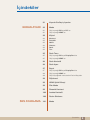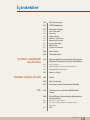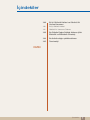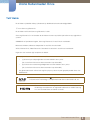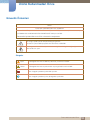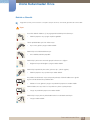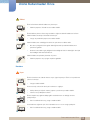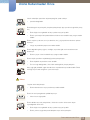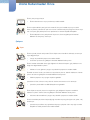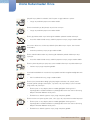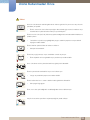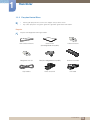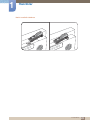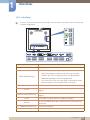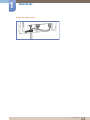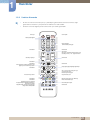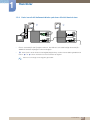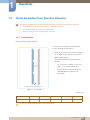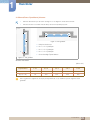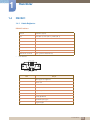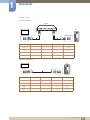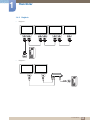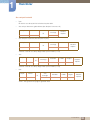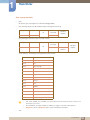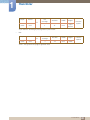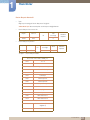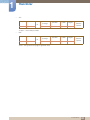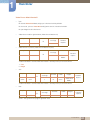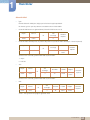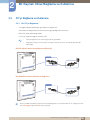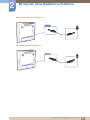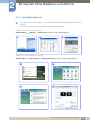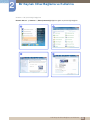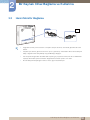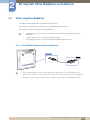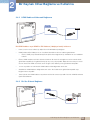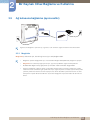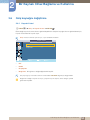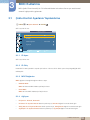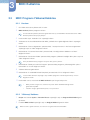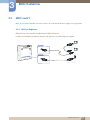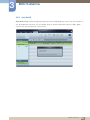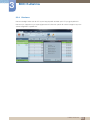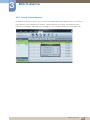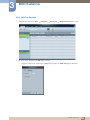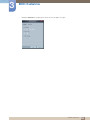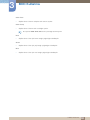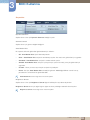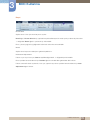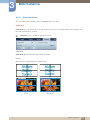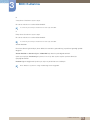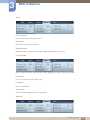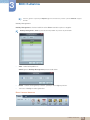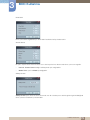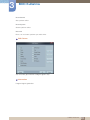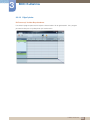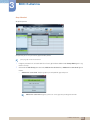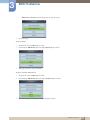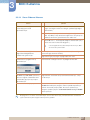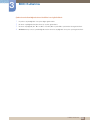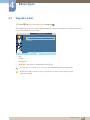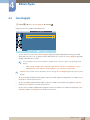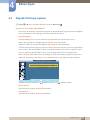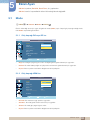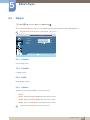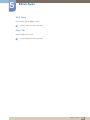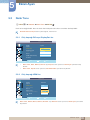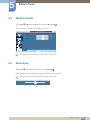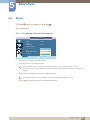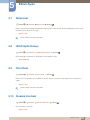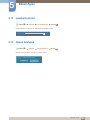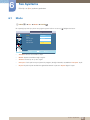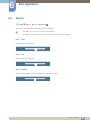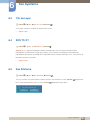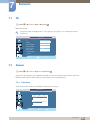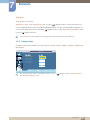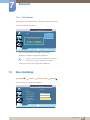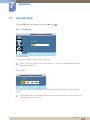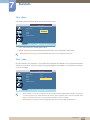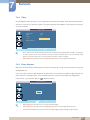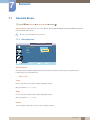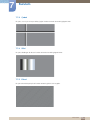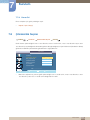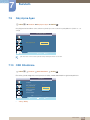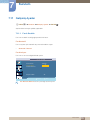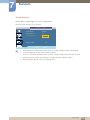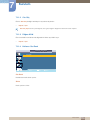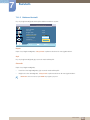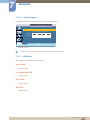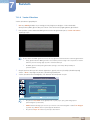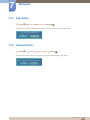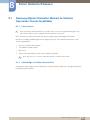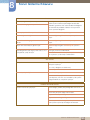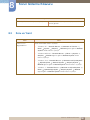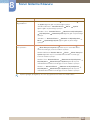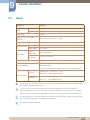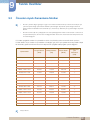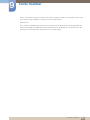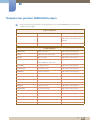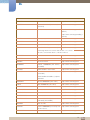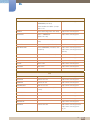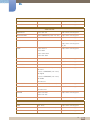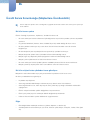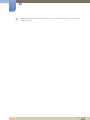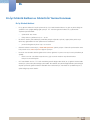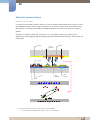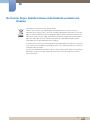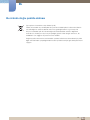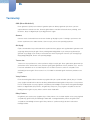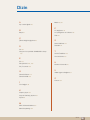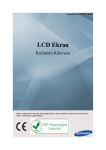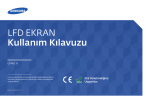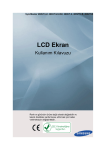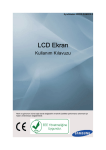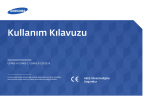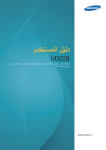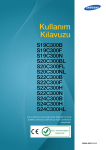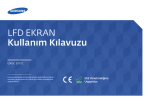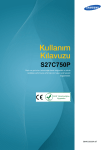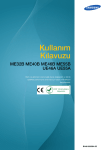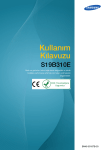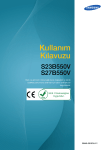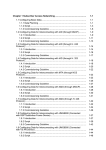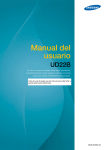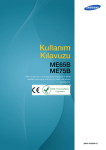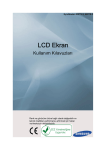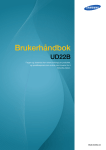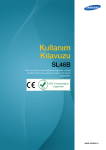Download Samsung UD22B Kullanıcı Klavuzu
Transcript
Kullanım
Kılavuzu
UD22B
Renk ve görünüm ürüne bağlı olarak değişebilir ve teknik
özellikler performansı arttırmak için haber verilmeksizin
değiştirilebilir.
BN46-00286A-02
İçindekiler
ÜRÜNÜ KULLANMADAN
ÖNCE
HAZIRLIKLAR
BIR KAYNAK CIHAZ
BAĞLAMA VE KULLANMA
8
Telif Hakkı
9
Temizleme
9
Depolama
10
Güvenlik Önlemleri
10
11
12
14
Simgeler
Elektrik ve Güvenlik
Kurulum
Çalışma
18
İçeriği Kontrol Etme
18
19
Paketi Çıkartma
Parçaları Kontrol Etme
21
Parçalar
21
23
25
27
Harici sensör
Arka Taraf
Uzaktan Kumanda
Harici sensör kiti kullanarak birden çok ekran
ürününü kontrol etme
28
Ürünü Kurmadan Önce (Kurulum
Kılavuzu)
28
30
Havalandırma
Boyutlar
31
RS232C
31
34
36
Kablo Bağlantısı
Bağlantı
Denetim Kodları
45
Bağlamadan Önce
45
Ön bağlantı kontrol noktaları
46
PC'yi Bağlama ve Kullanma
46
48
Bir PC'ye Bağlanma
Çözünürlüğü Değiştirme
50
Harici Monitör Bağlama
İçindekiler
2
İçindekiler
MDC KULLANMA
EKRAN AYARI
51
Video Aygıtına Bağlama
51
52
52
Bir HDMI/DVI Kablosu Kullanarak Bağlanma
HDMI Kablosu Kullanarak Bağlanma
Bir Ses Sistemi Bağlama
53
Ağ kutusuna bağlanma (ayrıca satılır)
53
MagicInfo
54
Giriş kaynağını değiştirme
54
Kaynak Listesi
55
Çoklu Kontrol Ayarlarını Yapılandırma
55
55
55
55
ID Ayarı
ID Giriş
MDC Bağlantısı
Ağ Ayarı
56
MDC Programı Yükleme/Kaldırma
56
56
Kurulum
Yüklemeyi Kaldırma
57
MDC nedir?
57
59
60
61
62
63
65
66
67
71
72
80
82
87
MDC'ye Bağlanma
Bağlantı Yönetimi
Auto Set ID
Klonlama
Komut Yeniden Deneme
MDC'ye Başlama
Ana Ekran Düzeni
Menüler
Ekran Ayarı
Ses Ayarlama
Sistem Kurulumu
Araç Ayarları
Diğer İşlevler
Sorun Giderme Kılavuzu
89
Kaynak Listesi
90
İsim Değiştir
İçindekiler
3
İçindekiler
EKRAN AYARI
SES AYARLAMA
91
Kaynak OtoGeçiş Ayarları
92
Modu
92
92
Giriş kaynağı DVI veya DP ise
Giriş kaynağı HDMI ise
93
Kişisel
93
93
93
93
94
94
Kontrast
Parlaklık
Netlik
Gamma
Renk
Ton
95
Renk Tonu
95
95
Giriş kaynağı DVI veya DisplayPort ise
Giriş kaynağı HDMI ise
96
Renk Kontrolü
96
Renk Ayarı
97
Boyut
97
98
98
Giriş kaynağı DVI veya DisplayPort ise
Giriş kaynağı HDMI ise
Giriş Kaynağında mevcut olan Resim Boyutları
99
Dijital azal
99
HDMI Syhlk Düzeyi
99
Film Modu
99
Dinamik Kontrast
100
Lamba Kontrolü
100
Resim Sıfırlama
101
Modu
İçindekiler
4
İçindekiler
KURULUM
102
Kişisel
102
102
102
Bas
Tiz
Balans
103
Oto ses ayar
103
SRS TS XT
103
Ses Sıfırlama
104
Dil
104
Zaman
104
105
106
107
Saat Ayarı
Kapanış Ayarı
Zamanlayıcı1 / Zamanlayıcı2 / Zamanlayıcı3
Tatil Yönetimi
107
Menü Şeffaflığı
108
Güvenlik Kilidi
108
108
PIN değiştir
Kilit
109
Enrj. Tasarrufu
109
Video Wall
109
110
110
111
111
Video Wall
Biçim
Yatay
Dikey
Ekran Konumu
112
Güvenlik Ekranı
112
113
114
114
114
115
Piksel Kayması
Zamanlayıcı
Çubuk
Silici
Piksel
Kenar Gri
115
Çözünürlük Seçimi
İçindekiler
5
İçindekiler
SORUN GIDERME
KILAVUZU
TEKNIK ÖZELLIKLER
EK
116
Güç Açma Ayarı
116
OSD Döndürme
117
Gelişmiş Ayarlar
117
119
119
119
120
121
121
122
Fan & Sıcaklık
Oto Güç
Düğme Kilidi
Kullanıcı Oto Renk
Bekleme Kontrolü
Lamba Çizelgesi
OSD Ekran
Yazılım Yükseltme
123
Ayar Sıfırla
123
Tümünü Sıfırla
124
Samsung Müşteri Hizmetleri Merkezi ile
İletişime Geçmeden Önceki Gereklilikler
124
124
125
Ürünü Sınama
Çözünürlüğü ve Frekansı Kontrol Etme
Aşağıdakileri kontrol edin.
127
Soru ve Yanıt
129
Genel
130
Güç Tasarrufu
131
Önceden Ayarlı Zamanlama Modları
133
Dünyanın her yerinden SAMSUNG'a
ulaşın.
138
Ücretli Servis Sorumluluğu (Müşterilere
Ücretlendirilir)
138
138
Bir ürün kusuru yoksa
Bir ürün müşteri hatası yüzünden hasar
görmüşse.
Diğer
138
İçindekiler
6
İçindekiler
140
En İyi Görüntü Kalitesi ve Görüntü İzi
Yanma Koruması
140
141
En İyi Görüntü Kalitesi
Görüntü İzi Yanmasını Önleme
143
Bu Ürünün Doğru Şekilde Atılması (Atık
Elektrikli ve Elektronik Cihazlar)
144
Bu ürünün doğru şekilde atılması
145
Terminoloji
DIZIN
İçindekiler
7
Ürünü Kullanmadan Önce
Telif Hakkı
Bu el kitabının içindekiler kaliteyi yükseltmek için bildirimde bulunulmadan değiştirilebilir.
2012 Samsung Electronics
Bu el kitabının telif hakkı Samsung Electronics'e aittir.
Samsung Electronics'in izni olmadan bu el kitabının kısmen veya bütünüyle kullanımı veya çoğaltılması
yasaktır.
SAMSUNG ve SyncMaster logoları, Samsung Electronics'in tescilli ticari markalarıdır.
Microsoft, Windows, Microsoft Corporation'ın tescilli ticari markalarıdır.
VESA, DPM ve DDC, Video Electronics Standards Association'ın tescilli ticari markalarıdır.
Diğer tüm ticari markalar ilgili sahiplerine ait olabilir.
Aşağıdaki durumlarda bir idari ücret alınabilir.
(a) bir teknisyen talep ettiğinizde ve ürününüzde bir sorun yoksa.
(örn, bu kullanım kılavuzunu okumamanızdan kaynaklanabilir).
(b) ürünü onarım merkezine getirdiğinizde ve ürününüzde bir sorun yoksa.
(örn, bu kullanım kılavuzunu okumamanızdan kaynaklanabilir).
Bu gibi bir idari ücretin miktarı herhangi bir çalışma ya da ev ziyareti gerçekleşmeden önce size
bildirilecektir.
TruSurround XT, SRS and the
symbol are trademarks of SRS Labs, Inc.
TruSurround XT technology is incorporated under license form SRS Lab, Inc.
The terms HDMI and HDMI High-Definition Multimedia Interface, and the
HDMI Logo are trademarks or registered trademarks of HDMI Licensing
LLC in the United States and other countries.
Ürünü Kullanmadan Önce
8
Ürünü Kullanmadan Önce
Temizleme
Panel ve gelişmiş LCD'lerin dış yüzeyi kolayca çizilebildiğinden, ürünü temizlerken dikkatli olun.
Temizleme sırasında aşağıdaki adımları izleyin.
Aşağıdaki resimler yalnızca referans amaçlıdır. Gerçek durumlar, resimlerde gösterilenden farklı olabilir.
1.
Ürünün ve bilgisayarın gücünü kapatın.
2.
Güç kablosunu üründen çıkarın.
Güç kablosunu fişinden tutun ve kabloya ıslak elle dokunmayın. Aksi
takdirde, elektrik çarpabilir.
3.
Ürünü temiz, yumuşak ve kuru bir bezle kurulayın.
Alkol, çözücü veya yüzey aktif madde içeren deterjanlar
kullanmayın.
!
Ürüne doğrudan su veya deterjan püskürtmeyin.
4.
Ürünün dışını temizlemek için, yumuşak ve kuru bir bezi suyla ıslatıp iyice
sıkın.
5.
Elektrik kablosunu ürüne temizleme işlemi bittikten sonra takın.
6.
Ürünün ve bilgisayarın gücünü açın.
Depolama
Yakınında ultrason dalgalı nemlendiriciler kullanılırsa, parlak modellerin yüzeyinde beyaz lekeler oluşabilir.
Ürünün iç kısmını temizlemek gerekirse, Müşteri Hizmetleri Merkezi'ne başvurun (servis ücreti alınır).
Ürünü Kullanmadan Önce
9
Ürünü Kullanmadan Önce
Güvenlik Önlemleri
Dikkat
ELEKTRİK ÇARPMA RİSKİ VAR, AÇMAYIN
Dikkat : ELEKTRİK ÇARPMA RİSKİNİ AZALTMAK İÇİN, KAPAĞI ÇIKARMAYIN. (VEYA ARKASINI)
İÇ KISIMDA KULLANICININ SERVİS VEREBİLECEĞİ PARÇA YOKTUR.
TÜM SERVİS İŞLEMLERİNDE KALİFİYE PERSONELE BAŞVURUN.
Bu simge, içeride yüksel voltaj bulunduğunu gösterir.
Bu ürünün iç kısmındaki parçalarla her türlü temas tehlikelidir.
Bu simge, bu ürünle birlikte işletim ve bakımla ilgili önemli bilgilerin sağlandığı
konusunda sizi uyarır.
Simgeler
Uyarı
Yönergeler izlenmezse ciddi veya ölümcül yaralanmalar olabilir.
Dikkat
Yönergeler izlenmezse yaralanmalar veya eşyalarda hasarlar olabilir.
Bu simgeyle işaretlenmiş etkinlikler yasaktır.
Bu simgeyle işaretlenmiş olan yönergelere uyulmalıdır.
Ürünü Kullanmadan Önce
10
Ürünü Kullanmadan Önce
Elektrik ve Güvenlik
Aşağıdaki resimler yalnızca referans amaçlıdır. Gerçek durumlar, resimlerde gösterilenden farklı olabilir.
Uyarı
Hasarlı bir elektrik kablosu, fişi veya gevşek bir elektrik prizi kullanmayın.
Elektrik çarpması veya yangın meydana gelebilir.
Tek bir prizde birden çok ürün kullanmayın.
Aşırı ısınmış prizler yangına neden olabilir.
Elektrik fişine ıslak ellerle dokunmayın.
Aksi takdirde, elektrik çarpabilir.
Elektrik fişini yerine tam oturtarak gevşek kalmamasını sağlayın.
Sağlam olmayan bir bağlantı yangına neden olabilir.
!
Elektrik fişini topraklı bir prize takın (yalnızca tip 1 yalıtımlı aygıtlar).
Elektrik çarpması veya yaralanmaya neden olabilir.
!
Güç kablosunu bükmeyin veya zorlayarak çekmeyin. Elektrik kablosunun ağır bir
eşyanın altında bırakmamaya dikkat edin.
Kablonun hasar görmesi yangına veya elektrik çarpmasına neden olabilir.
Elektrik kablosunu veya ürünü ısı kaynaklarının yakınına yerleştirmeyin.
Yangın veya elektrik çarpmasına neden olabilir.
Elektrik fişinin veya prizinin pimlerindeki tozları kuru bir bezle temizleyin.
Yangına neden olabilir.
!
Ürünü Kullanmadan Önce
11
Ürünü Kullanmadan Önce
Dikkat
Ürün kullanılırken elektrik kablosunu çıkarmayın.
Elektrik çarpması üründe hasara neden olabilir.
Ürünle birlikte yalnızca Samsung tarafından sağlanan elektrik kablosunu kullanın.
Elektrik kablosunu başka ürünlerle kullanmayın.
!
Yangın veya elektrik çarpmasına neden olabilir.
Elektrik kablosunun takıldığı prizin önünün açık olmasına dikkat edin.
Bir sorun çıktığında ürüne gelen elektriği kesmek için elektrik kablosunun
çıkarılması gerekir.
!
Uzaktan kumandanın güç düğmesine basıldığında ürünün elektriğinin tümüyle
kesilmediğini aklınızda bulundurun.
Elektrik kablosunu prizden çıkarırken fişi tutun.
Elektrik çarpması veya yangın meydana gelebilir.
!
Kurulum
Uyarı
Ürünün üzerine mum, böcek kovucu veya sigara koymayın. Ürünü ısı kaynaklarının
yakınına kurmayın.
Yangına neden olabilir.
Duvar montajı askısını bir teknisyenin takmasını sağlayın.
!
Kalifiye olmayan kişilerin montaj yapması yaralanmaya neden olabilir.
Yalnızca onaylı dolapları kullanın.
Ürünü kitaplık veya gömme dolap gibi havalandırmanın az olduğu alanlara
yerleştirmeyin.
Dahili sıcaklıktaki bir artış yangına neden olabilir.
Havalandırma sağlamak için ürünü duvardan en az 10 cm uzağa yerleştirin.
Dahili sıcaklıktaki bir artış yangına neden olabilir.
!
Ürünü Kullanmadan Önce
12
Ürünü Kullanmadan Önce
Plastik ambalajları çocukların erişemeyeceği bir yerde saklayın.
Çocuklar boğulabilir.
!
Ürünü dengesiz veya titreşimli yüzeylere yerleştirmeyin (oynayan bir raf, eğimli bir yüzey,
vb.)
Ürün düşüp hasar görebilir ve/veya yaralanmaya yol açabilir.
Ürünü aşırı titreşimli bir yerde kullanmak ürüne zarar verebilir veya yangına neden
olabilir.
Ürünü araçlara ya da toz, nem (su damlaları, vb.), yağ veya duman bulunan yerlere
kurmayın.
!
Yangın veya elektrik çarpmasına neden olabilir.
Ürünü doğrudan güneş ışığına, sıcaklığa, veya soba gibi sıcak nesnelere maruz
bırakmayın.
Ürünün yaşam süresi kısalabilir veya yangına neden olabilir.
Ürünü küçük çocukların erişebileceği yerlere yerleştirmeyin.
Ürün düşebilir ve çocuklara zarar verebilir.
Ön kısım ağır olduğundan, ürünü düz ve dengeli bir yüzeye yerleştirin.
Soya yağı gibi yenilebilir yağlar üründe hasar veya bozulmaya neden olabilir. Ürünü
mutfağa veya mutfak tezgahının yanına kurmayın.
Dikkat
Taşırken ürünü düşürmeyin.
Ürünün bozulmasına veya yaralanmaya neden olabilir.
!
Ürünü ön tarafı yere gelecek şekilde koymayın.
Ekran hasara uğrayabilir.
Ürünü dolaba veya rafa yerleştirirken, ürünün ön tarafının alt kenarının dışarı
taşmadığından emin olun.
Ürün düşüp hasar görebilir ve/veya yaralanmaya yol açabilir.
Ürünü yalnızca uygun boyuttaki dolaplara veya raflara yerleştirin.
Ürünü Kullanmadan Önce
13
Ürünü Kullanmadan Önce
Ürünü yere yavaşça koyun
Ürünün bozulmasına veya yaralanmaya neden olabilir.
!
SAMSUNG
Ürünün alışılmadık bir yere (çok fazla zerrecik, kimyasal madde veya aşırı sıcaklık
bulunan yerlere ya da ürünün çok uzun zaman sürekli olarak çalışacağı hava limanı veya
tren istasyonu gibi yerlere) kurulması performansını önemli ölçüde etkileyebilir.
!
Ürünü böyle bir alana yerleştirmek istiyorsanız, Samsung Müşteri Hizmetleri
Merkezi'ne danışmayı unutmayın.
Çalışma
Uyarı
Ürünün içinde yüksek voltaj vardır. Ürünü hiçbir zaman kendiniz sökmeyin, onarmayın
veya değiştirmeyin.
Yangın veya elektrik çarpmasına neden olabilir.
Onarımlar için Samsung Müşteri Hizmetleri Merkezi'ne başvurun.
Ürünü hareket ettirmeden önce güç düğmesini kullanarak kapatın, güç kablosunu ve
bağlı olan diğer kabloları çıkarın.
!
Kablonun hasar görmesi yangına veya elektrik çarpmasına neden olabilir.
Üründen anormal sesler, yanık kokusu veya duman çıkarsa, elektrik kablosunu hemen
çıkarın ve Samsung Müşteri Hizmetleri Merkezi'ne başvurun.
!
Elektrik çarpması veya yangın meydana gelebilir.
Çocukların ürüne asılmasına veya ürünün üzerine tırmanmasına izin vermeyin.
Çocuklar yaralanabilir ve ciddi düzeyde zarar görebilir.
Ürün düşerse veya dış kasası hasar görürse, güç düğmesini kapatın ve elektrik
kablosunu çıkarın. Sonra Samsung Müşteri Hizmetleri Merkezi'ne başvurun.
Kullanıma devam edilmesi yangına veya elektrik çarpmasına neden olabilir.
Ürünün üzerinde çocukların hoşlandığı ağır nesneler veya eşyalar (oyuncak, şeker, vb.)
bırakmayın.
Çocuklar oyuncaklara veya şekerlere ulaşmaya çalışırken ürün veya ağır nesneler
düşebilir ve ciddi yaralanmalara neden olabilir.
Ürünü Kullanmadan Önce
14
Ürünü Kullanmadan Önce
Şimşekli veya yıldırımlı havalarda, ürünü kapatın ve güç kablosunu çıkarın.
Yangın veya elektrik çarpmasına neden olabilir.
!
Ürünün üzerine bir şey düşürmeyin veya ürüne vurmayın.
Yangın veya elektrik çarpmasına neden olabilir.
!
Ürünü güç kablosundan veya herhangi bir kablodan çekerek hareket ettirmeyin.
Hasarlı bir kablo üründe arızaya, elektrik çarpmasına veya yangına neden olabilir.
Gaz sızıntısı bulunursa, ürüne veya elektrik fişine dokunmayın. Ayrıca, alanı hemen
havalandırın.
!
GAS
Kıvılcımlar patlamaya veya yangına neden olabilir.
Ürünü, elektrik kablosundan veya herhangi bir kablodan çekerek kaldırmayın veya
taşımayın.
Hasarlı bir kablo üründe arızaya, elektrik çarpmasına veya yangına neden olabilir.
Ürünün yakınında parlayıcı sprey veya yanıcı madde kullanmayın veya bulundurmayın.
Patlama veya yangın meydana gelebilir.
!
Havalandırma deliklerinin masa örtüsü veya perde tarafından engellenmediğinden emin
olun.
100
Dahili sıcaklıktaki bir artış yangına neden olabilir.
Ürünün içine (havalandırma deliği, giriş/çıkış bağlantı noktaları, vb. yoluyla) metal
nesneler (yemek çubuğu, bozuk para, saç tokası, vb.) veya kolayca yanan nesneler
(kağıt, kibrit, vb.) sokmayın.
Ürünün içine su veya başka yabancı madde girdiğinde ürünün gücünü
kapattığınızdan ve elektrik kablosunu çıkardığınızdan emin olun. Sonra Samsung
Müşteri Hizmetleri Merkezi'ne başvurun.
Üründe hasar, elektrik çarpması veya yangın meydana gelebilir.
Ürünün üstüne sıvı içeren eşyalar (vazo, saksı, şişe, vb.) veya metal nesneler koymayın.
Ürünün içine su veya başka yabancı madde girdiğinde ürünün gücünü
kapattığınızdan ve elektrik kablosunu çıkardığınızdan emin olun. Sonra Samsung
Müşteri Hizmetleri Merkezi'ne başvurun.
Üründe hasar, elektrik çarpması veya yangın meydana gelebilir.
Ürünü Kullanmadan Önce
15
Ürünü Kullanmadan Önce
Dikkat
Uzun bir süre ekranda sabit bir görüntünün kalması görüntü izi yanmasına veya kusurlu
piksellere yol açabilir.
!
Ürünü uzunca bir süre kullanmayacağınız durumlarda güç tasarrufu modunu veya
hareketli resim içeren bir ekran koruyucuyu etkinleştirin.
-_!
Ürünü uzun bir süre (tatil, vb.) kullanmayı planlamadığınız durumlarda elektrik kablosunu
prizden çıkarın.
Toz birikimi ısıyla bir araya geldiğinde yangına, elektrik çarpmasına veya elektrik
kaçağına neden olabilir.
Ürünü önerilen çözünürlükte ve frekansta kullanın.
Görüşünüz bozulabilir.
!
Ürünü baş aşağı tutmayın veya standından tutarak taşımayın.
Ürün düşebilir ve hasar görebilir veya yaralanmaya neden olabilir.
Uzun süre ekrana fazla yakından bakılması görüşünüzü bozabilir.
!
Ürünün çevresinde nemlendirici veya ısıtıcı kullanmayın.
Yangın veya elektrik çarpmasına neden olabilir.
Ürünü kullanırken her 1 saatte 5 dakika kadar gözlerinizi dinlendirin.
Göz yorgunluğu geçer.
!
Ürün uzun süre açık kaldığında ısınabileceğinden ekrana dokunmayın.
Küçük aksesuarları çocukların erişemeyeceği bir yerde saklayın.
!
Ürünü Kullanmadan Önce
16
Ürünü Kullanmadan Önce
Ürünün açısını veya standın yüksekliğini ayarlarken dikkatli olun.
!
Eliniz veya parmağınız sıkışabilir ve yaralanabilir.
Ürüne çok yüksek bir eğim verilmesi ürünün düşmesine ve yaralanmaya neden
olabilir.
Ürünün üzerine ağır nesneler koymayın.
Ürünün bozulmasına veya yaralanmaya neden olabilir.
Kulaklık veya kulak içi kulaklıklar kullanırken, ses seviyesini çok yükseğe ayarlamayın.
Çok yüksek ses seviyesinde dinleme, işitme sorunlarına yol açabilir.
Çocukların uzaktan kumandadan çıkarılan pilleri ağzına almamasına dikkat edin. Pilleri,
bebek veya çocukların erişemeyeceği bir yere koyun.
Çocuklar pilleri ağzına alırsa, derhal doktorunuza başvurun.
Pili değiştirirken, pil kutuplarını (+, -) doğru yerleştirdiğinizden emin olun.
Aksi halde, pil zarar görebilir veya iç sıvısının akması nedeniyle yangına, bedensel
yaralanmaya ya da zarara yol açabilir.
!
Sadece belirli standartlaştırılmış pilleri kullanın ve yeni bir pil ile kullanılmış bir pili aynı
anda kullanmayın.
Aksi takdirde piller zarar görebilir veya içteki sıvının sızıntısı nedeniyle yangına,
yaralanmaya veya hasara neden olabilir.
Piller (ve şarj edilebilir piller), sıradan bir atık değildir ve geri dönüşüme gönderilmelidir.
Kullanılmış ya da şarj edilebilir pillerin geri dönüşüm amacıyla gönderilmesinden müşteri
sorumludur.
!
Müşteri, kullanılmış ya da şarj edilebilir pilleri bulunduğu yere yakın bir geri
dönüşüm merkezine ya da benzer türde pil ya da şarj edilebilir pil satan bir
mağazaya götürebilir.
Ürünü Kullanmadan Önce
17
1
1.1
Hazırlıklar
İçeriği Kontrol Etme
1.1.1
Paketi Çıkartma
1
Paket kutusunu açın. Paketi keskin bir aletle açarken ürüne zarar vermemeye dikkat edin.
2
Köpük dolguyu üründen çıkarın.
3
Ürünü kontrol edin ve köpüğü ve plastik torbayı çıkarın.
4
Gerçek ürünün görünümü, gösterilen resimdekinden farklı olabilir.
Bu görüntü yalnızca referans amaçlıdır.
Kutuyu kuru bir yerde saklayın, böylece gelecekte ürünü taşırken kullanılabilir.
1 Hazırlıklar
18
1.1.2
Parçaları Kontrol Etme
Herhangi bir parça eksikse, ürünü satın aldığınız satıcıyla temas kurun.
Ayrı satılan parçaların ve eşyaların görünümü gösterilen görüntüden farklı olabilir.
Parçalar
Parçalar farklı bölgelerde farklılık gösterebilir.
Hızlı Kurulum Kılavuzu
Garanti Kartı
(Bazı bölgelerde olmayabilir)
Kullanım kılavuzu
+
-
1
Hazırlıklar
+
"MagicInfo Lite" CD
Piller (Bazı bölgelerde olmayabilir)
Uzaktan Kumanda
Güç kablosu
Harici sensör kiti
DVI kablo
1 Hazırlıklar
19
1
Hazırlıklar
Ayrı satılan öğeler
Aşağıdaki öğeler en yakın satıcınızdan satın alınabilir.
Duvara takma Seti
HDMI-DVI kablosu
RS232C Seri kablo
HDMI kablosu
DP kablosu
LAN kablosu
Stereo kablosu
Ağ kutusu
1 Hazırlıklar
20
1
1.2
Hazırlıklar
Parçalar
1.2.1
Harici sensör
Parçaların rengi ve şekli gösterilenden farklı olabilir. Teknik özellikler, kaliteyi geliştirmek için
önceden bilgi verilmeden değiştirilebilir.
Uzaktan kumanda sensörü ve uzaktan kumanda arasındaki alanda engel olmamasına dikkat edin.
1
2
3
4
5
Sensör
Açıklama
Uzaktan kumandanın yönünü LCD Ekrandaki bu noktaya çevirin.
1
Uzaktan kumanda
sensörü
Uzaktan kumanda sensörü ve uzaktan kumanda arasındaki
alanda engel olmamasına dikkat edin.
2
Parlaklık sensörü
Seçilen bir görüntünün çevresindeki ortam ışığu yoğunluğunu
otomatik olarak algılar ve ekran parlaklığını ayarlar.
3
Güç Göstergesi
Güç açık modunda kapanır ve güç tasarrufu modunda yeşil yanıp
söner.
4
5
[POWER]
[SOURCE]
Bu düğmeyi Ekranı açmak ve kapatmak için kullanın.
PC modundan Video moduna geçirir.
Harici cihazın bağlı olduğu giriş kaynağını seçer.
1 Hazırlıklar
21
1
Hazırlıklar
Harici sensörün takılması
1 Hazırlıklar
22
1.2.2
Arka Taraf
Parçaların rengi ve şekli gösterilenden farklı olabilir. Teknik özellikler, kaliteyi geliştirmek için önceden bilgi
IR OUT
IR / AMBIENT
SENSOR IN
AUDIO
OUT
verilmeden değiştirilebilir.
RJ45
1
Hazırlıklar
DP IN
HDMI IN
(MAGICINFO)
DVI OUT
(LOOPOUT)
DVI IN
Bağlantı Noktası
[DP IN]
RS232C OUT
RS232C IN
POWER S/W
POWER IN
Açıklama
DP kablosuyla bir PC'ye bağlar.
HDMI kablosuyla bir kaynak aygıta bağlanır.
MagicInfo özelliğinin kullanılması için Samsung tarafından
belirtilen ağ kutusunun MagicInfo çıkışı, üründeki [HDMI IN
[HDMI IN (MAGICINFO)]
(MAGICINFO)] bağlantı noktasına bağlanmalıdır.
Bir ağ kutusunun nasıl satın alınacağına ve takılacağına yönelik
daha fazla bilgi için, Samsung Electronics'e başvurun.
[DVI OUT (LOOPOUT)]
[DVI IN]
[RS232C OUT] [RS232C IN]
[RJ45]
[IR OUT]
[IR / AMBIENT SENSOR IN]
[AUDIO OUT]
DVI kablosuyla başka bir ürüne bağlanır.
Bir DVI kablosu ya da HDMI-DVI kablosu kullanan bir kaynak cihaza
bağlanır.
RS232C Seri kablo (çapraz tip) aracılığıyla RS232C veya MDC'ye
bağlanır
RJ45 kablo aracılığıyla RS232C veya MDC'ye bağlanır
Bir harici sensörden gelen giriş sinyallerini IR OUT yoluyla başka bir
ekrana iletir
Harici sensöre bağlanır
Bir kaynak cihazın ses kısmına bağlanır.
1 Hazırlıklar
23
1
Hazırlıklar
Tutucu-Tel altlığı montajı
1 Hazırlıklar
24
1
Hazırlıklar
1.2.3
Uzaktan Kumanda
Bı ürünün uzaktan kumandasıyla aynı yerde başka görüntüleme cihazları kullanmak, diğer
görüntüleme cihazlarının yanlışlıkla kontrol edilmesine neden olabilir.
Uzaktan kumanda düğme işlevleri farklı ürünler için farklılık gösterebilir.
!
1
.
0-+1%
-1
-!67"87
%%9:;0'<=
-
!
,,%
!1
!%
"#$%&'*+
"#$%
!
"#$%,
%
!!
>+;#,?+"#
+@K%!
1 Hazırlıklar
25
1
Hazırlıklar
Uzaktan Kumanda ile OSD'yi Ayarlama
1.
OSD menüsünü açın.
2.
Görüntülenen OSD menü ekranından Giriş, Görüntü, Ses, Kurulum
veya Çoklu Kontrol seçeneğini seçin.
3.
İstenildiği şekilde ayarları değiştirin.
4.
Ayarı sonlandırın.
5.
Ekran görüntüsü (OSD) menüsünü kapatın.
Pilleri uzaktan kumandaya yerleştirmek için
1
2
3
Kullanılmış pilleri çocukların ulaşamayacağı bir yerde saklayın ve geri dönüştürün.
Yeni ve kullanılmış bir pili bir arada kullanmayın. Her iki pili aynı anda değiştirin.
Uzaktan kumanda uzun bir süre kullanılmadığında pilleri çıkartın.
1 Hazırlıklar
26
1
Hazırlıklar
IR / AMBIENT
SENSOR IN
POWER
IR / AMBIENT
SENSOR IN
1.2.4 Harici sensör kiti kullanarak birden çok ekran ürününü kontrol etme
IR OUT
IR OUT
SOURCE
Ürünün üzerindeki [IR OUT] bağlantı noktasını, özel RS232C seri kablo ile diğer ekrandaki [IR /
AMBIENT SENSOR IN] bağlantı noktasına bağlayın.
1 . ürüne (harici sensör kiti bu ürüne bağlıdır) doğrultulmuş uzaktan kumandadan gönderilen bir
komut 1 . ve 2 . ekran ürünlerinin her ikisi tarafından da algılanır.
Görünüm ürüne bağlı olarak değişiklik gösterebilir.
1 Hazırlıklar
27
1
1.3
Hazırlıklar
Ürünü Kurmadan Önce (Kurulum Kılavuzu)
Yaralanmayı engellemek için bu cihaz yere/duvara kurulum talimatlarına uygun olarak takılmalıdır.
1.3.1
Duvar montajını yetkili bir kurulum şirketinin yaptığından emin olun.
Aksi halde, düşebilir ve yaralanmaya neden olabilir.
Belirtilen duvar montajının kurulduğundan emin olun.
Havalandırma
Duvara dikey montaj koşulu
A Duvarla ürün arasındaki mesafe (önerilen)
B Ortam Sıcaklığı Ölçme Noktası
Video duvarı kurulumu için ortam sıcaklığının
30 C değerinin altında olmasına mutlaka
dikkat etmeniz önerilir.
Üst taraftaki birimlere önemli düzeyde ısı
aktarılır.
A
En üst kısmın iç sıcaklığı, an alt kısma
göre 5 ~ 10 C daha yüksek olur.
(Duvarla ürün arasında yeterli boşluk
bırakıldığında da aynı durum söz
konusudur)
B
Figure 1.1 Yan görünüm
(Birim: mm)
Yapılandırma
1X1
2X2
3X3
4X4
5X5
A
40
80
120
160
200
6 sırayı aşan sistemlerde soğutma sistemi kullanılmalıdır.
1 Hazırlıklar
28
1
Hazırlıklar
2. Gömme/Duvar İçine Montaj kılavuzu
Gömme video duvarı için de ortam sıcaklığının 30 C değerinin altında olması önerilir.
Arka duvarla ürün arasındaki mesafe dikey duvar montajındakiyle aynıdır.
B
D
D
Figure 1.3 Düz görünüm
A
A Dikey kurulumla aynı
B B = C = D : Eşit boşluk
C B = C = D : Eşit boşluk
D B = C = D : Eşit boşluk
C
E
E Ortam Sıcaklığı Ölçme Noktası
Figure 1.2 Yan görünüm
Önerilen mesafeler
(Birim: mm)
Yapılandırma
1X1
2X2
3X3
4X4
5X5
A
40
80
120
160
200
B (= C = D)
50
100
150
200
250
Daha iyi görünüm sağlanması amacıyla yan boşlukların (B, C, D) azaltılması için ek soğutma fanları
gereklidir.
1 Hazırlıklar
29
1
Hazırlıklar
1.3.2
Boyutlar
393.3
387.6
46.6
300.0
81.5
41.5
46.6
Tüm çizimler ölçekli değildir. Bazı boyutlar önceden bilgi verilmeden değiştirilebilir. Ürününüzün
yüklemesini yapmadan önce boyutlara bakın. Yazım ve baskı hataları için sorumluluk kabul edilmez.
1 Hazırlıklar
30
1
1.4
Hazırlıklar
RS232C
1.4.1
Kablo Bağlantısı
RS232C kablosu
Arayüz
RS232C (9 pim)
Pim
TxD (No. 2), RxD (No. 3), GND (No. 5)
Bit hızı
9600 b/s
Veri bitleri
8 bit
Eşlik
Yok
Durdurma biti
1 bit
Akış kontrolü
Yok
Maksimum uzunluk
15m (yalnızca korumalı tür)
Pim ataması
1 2 3 4 5
6 7 8 9
Pim
Sinyal
1
Veri taşıyıcısını algılama
2
Alınan veri
3
İletilen veri
4
Veri terminalini hazırlama
5
Sinyal topraklama
6
Veri kümesini hazırlama
7
Talep gönderme
8
Göndermeye uygun
9
Zil göstergesi
1 Hazırlıklar
31
1
Hazırlıklar
RS232C kablosu
Konektör : 9 pimli D-Sub
Kablo : Çapraz kablo
9
6
-P1-
5
5
1
1
-P1Dişi
-P1-
-P2-
9
-P2-
6
-P2-
Rx
2
-------->
3
Tx
Tx
3
<--------
2
Rx
Gnd
5
---------
5
Gnd
Dişi
LAN Kablosu
Pim ataması
1 2 3 4 5 6 7 8
Pim No
Standart Renk
Sinyal
1
Beyaz ve turuncu
TX+
2
Turuncu
TX-
3
Beyaz ve yeşil
RX+
4
Mavi
NC
5
Beyaz ve mavi
NC
6
Yeşil
RX-
7
Beyaz ve kahverengi
NC
8
Kahverengi
NC
1 Hazırlıklar
32
1
Hazırlıklar
Konektör : RJ45
<Direkt LAN kablosu>
HUB
P2
RJ45 MDC
PC
P1
P1
P2
Sinyal
P1
TX+
1
TX-
RJ45 MDC
P2
Sinyal
<-------->
1
TX+
2
<-------->
2
TX-
RX+
3
<-------->
3
RX+
RX-
6
<-------->
6
RX-
<Çapraz LAN kablosu>
PC
RJ45 MDC
P1
P2
Sinyal
P1
P2
Sinyal
TX+
1
<-------->
3
RX+
TX-
2
<-------->
6
RX-
RX+
3
<-------->
1
TX+
RX-
6
<-------->
2
TX-
1 Hazırlıklar
33
1
Hazırlıklar
1.4.2
Bağlantı
Bağlantı 1
RS232C IN
RS232C OUT
RS232C IN
RS232C OUT
RS232C IN
RS232C OUT
RS232C IN
Bağlantı 2
RJ45
RJ45
1 Hazırlıklar
34
1
Hazırlıklar
Bağlantı 3
RJ45
RS232C OUT
RS232C IN
RS232C OUT
RS232C IN
RS232C OUT
RS232C IN
1 Hazırlıklar
35
1
Hazırlıklar
1.4.3
Denetim Kodları
Kontrol durumunu görüntüleme (Al kontrol komutu)
Başlık
Komut
ID
0xAA
Komut türü
Veri
uzunluğu
Denetim
toplamı
0
Kontrol (Ayarla kontrol komutu)
Başlık
Komut
ID
0xAA
Komut türü
Veri
uzunluğu
Veri
1
Değer
Denetim
toplamı
Komut
Hayır.
Komut türü
Komut
Değer aralığı
1
Güç kontrolü
0x11
0~1
2
Ses seviyesi kontrolü
0x12
0~100
3
Giriş kaynağı kontrolü
0x14
-
4
Resim Boyutu kontrolü
0x15
-
5
Video duvarı modu kontrolü
0x5C
0~1
6
Güvenlik Kilidi
0x5D
0~1
Atanan ID'ler onaltılık olarak görüntülenebilir. Ancak, ID0 0xFF olarak görüntülenmelidir.
Tüm iletişimler onaltılık olarak gerçekleşir. Denetim toplamı başlık hariç tüm değerler eklenerek
hesaplanır. Bir denetim toplamı aşağıda gösterildiği gibi 2 basamaktan daha çok eklenirse
(11+FF+01+01=112), ilk basamak kaldırılır.
Örn. Güç Açık ve ID=0
Başlık
Komut
ID
Veri
uzunluğu
Veri 1
Denetim
toplamı
0xAA
0x11
1
"Power"
Başlık
Komut
Veri
uzunluğu
Veri 1
1
1
ID
0xAA
0x11
12
1 Hazırlıklar
36
1
Hazırlıklar
ID'lerden bağımsız olarak eş zamanlı şekilde bir seri kablosu ile bağlı tüm cihazları kontrol etmek için,
ID'yi "0xFE" olarak ayarlayın ve komutları iletin. Komutlar her bir cihaz tarafından yürütülür, fakat ACK
yanıt vermez.
Güç kontrolü
İşlev
Bir ürün bir PC kullanılarak açılabilir ve kapatılabilir.
Güç durumunu görüntüleme (Güç AÇIK / KAPALI Durumunu Al)
Başlık
Komut
ID
0xAA
0x11
Veri
uzunluğu
Denetim
toplamı
0
Gücü AÇIK/KAPALI olarak ayarlama (Güç AÇIK / KAPALI olarak Ayarla)
Başlık
Komut
ID
0xAA
0x11
Veri
uzunluğu
Veri
1
"Power"
Denetim
toplamı
"Power": Bir üründe ayarlanacak güç kodu.
1 : Güç AÇIK
0 : Güç KAPALI
Ack
Başlık
Komut
ID
0xAA
0xFF
Veri
uzunluğu
Ack/Nak
r-CMD
Değer1
3
‘A’
0x11
"Power"
Veri
uzunluğu
Ack/Nak
r-CMD
Değer1
3
‘N’
0x11
"ERR"
Denetim
toplamı
"Power": Bir üründe ayarlanacak güç kodu.
Nak
Başlık
Komut
ID
0xAA
0xFF
Denetim
toplamı
"ERR" : Hangi hatanın oluştuğunu gösteren kod.
1 Hazırlıklar
37
1
Hazırlıklar
Ses seviyesi kontrolü
İşlev
Bir ürünün ses düzeyi bir PC kullanılarak ayarlanabilir.
Ses seviyesi durumunu görüntüleme (Ses Seviyesi Durumunu Al)
Başlık
Komut
Veri
uzunluğu
ID
0xAA
0x12
Denetim
toplamı
0
Ses seviyesini ayarlama (Ses Seviyesini Ayarla)
Başlık
Komut
ID
0xAA
0x12
Veri
uzunluğu
Veri
1
"Volume"
Denetim
toplamı
"Volume": Üründe ses düzeyi değer kodu ayarlanmalıdır. (0-100)
Ack
Başlık
Komut
ID
0xAA
0xFF
Veri
uzunluğu
Ack/Nak
r-CMD
Değer1
3
‘A’
0x12
"Volume"
Denetim
toplamı
"Volume": Üründe ses düzeyi değer kodu ayarlanmalıdır. (0-100)
Nak
Başlık
Komut
ID
0xAA
0xFF
Veri
uzunluğu
Ack/Nak
r-CMD
Değer1
3
‘N’
0x12
"ERR"
Denetim
toplamı
"ERR" : Hangi hatanın oluştuğunu gösteren kod.
1 Hazırlıklar
38
1
Hazırlıklar
Giriş kaynağı kontrolü
İşlev
Bir ürünün giriş kaynağı bir PC kullanılarak değiştirilebilir.
Giriş kaynağı durumunu görüntüleme (Giriş Kaynağı Durumunu Al)
Başlık
Komut
ID
0xAA
0x14
Veri
uzunluğu
Denetim
toplamı
0
Giriş kaynağını ayarlama (Giriş Kaynağını Ayarla)
Başlık
Komut
Veri
uzunluğu
Veri
1
"Input
Source"
ID
0xAA
0x14
Denetim
toplamı
"Input Source": Üründe giriş kaynağı kodu ayarlanmalıdır.
0x14
PC
0x1E
BNC
0x18
DVI
0x0C
Giriş kaynağı
0x04
S-video
0x08
Komponent
0x20
MagicInfo
0x1F
DVI_video
0x30
RF(TV)
0x40
DTV
0x21
HDMI1
0x22
HDMI1_PC
0x23
HDMI2
0x24
HDMI2_PC
0x25
Görüntü Bağlantı Noktası
DVI_video, HDMI1_PC ve HDMI2_PC Ayarla komutuyla kullanılamaz. Bunlar, yalnızca "Al"
komutlarına yanıt verir.
Bu model BNC, S-Video, HDMI2 ve HDMI2_PC bağlantı noktalarını desteklemez.
MagicInfo, yalnızca MagicInfo işlevini içeren modellerle kullanılabilir.
Ack
1 Hazırlıklar
39
1
Hazırlıklar
Başlık
Komut
Veri
uzunluğu
Ack/Nak
3
‘A’
r-CMD
Değer1
ID
0xAA
0xFF
0x14
"Input
Source"
Denetim
toplamı
"Input Source": Üründe giriş kaynağı kodu ayarlanmalıdır.
Nak
Başlık
Komut
ID
0xAA
0xFF
Veri
uzunluğu
Ack/Nak
r-CMD
Değer1
3
‘N’
0x14
"ERR"
Denetim
toplamı
"ERR" : Hangi hatanın oluştuğunu gösteren kod.
1 Hazırlıklar
40
1
Hazırlıklar
Resim Boyutu Kontrolü
İşlev
Bilgisayar Aracılığıyla Resim Boyutunu Değiştirir.
Video Wall Açık durumundayken resim boyutu değiştirilemez.
Resim Boyutu Durumunu Alır
Başlık
Komut
Veri
uzunluğu
ID
0xAA
0x15
Denetim
toplamı
0
Resim Boyutu Ayarlama
Başlık
Komut
ID
0xAA
Veri
uzunluğu
Veri 1
3
"Aspect"
0xFF
Denetim
toplamı
"Aspect" : Resim Boyutu Kodu
PC1, PC2, DVI, DNC, HDMI_PC
0x10
16 : 9
0x18
4:3
AV, S-Video, Bileşen, DVI_Video, HDMI_Video
0x00
Otomatik Geniş
0x01
16 : 9
0x04
Yakınlaştır
0x05
Yakınlaştırma1
0x06
Yakınlaştırma2
0x31
Geniş Yakınlaştır
0x0B
4:3
0x0C
Geniş Sığdırma
0x0D
Kişisel
0x0E
Akıllı Görünüm 1
0x0F
Akıllı Görünüm 2
Genel
0x09
Sadece Taama(Ekrana
Sığdırma)
0x20
Orijinal Oran
1 Hazırlıklar
41
1
Hazırlıklar
Ack
Başlık
Komut
ID
0xAA
0xFF
Veri
uzunluğu
Ack/Nak
r-CMD
Değer1
3
‘N’
0x15
"Aspect"
Veri
uzunluğu
Ack/Nak
r-CMD
Değer1
3
‘N’
0x15
"ERR"
Denetim
toplamı
"Aspect" : Resim Boyutu Kodu
Nak
Başlık
Komut
ID
0xAA
0xFF
Denetim
toplamı
"ERR" : Hangi hatanın oluştuğunu gösteren kod.
1 Hazırlıklar
42
1
Hazırlıklar
Video Duvarı Modu Kontrolü
İşlev
Bir üründe Video Wall Modu, bilgisayar kullanılarak etkinleştirilebilir.
Bu kumanda, yalnızca Video Wall özelliği etkin olan bir üründe kullanılabilir.
Bu işlev MagicInfo ile kullanılamaz.
Video duvarı modunu görüntüleme (Video Duvarı Modunu Al)
Başlık
Komut
Veri
uzunluğu
ID
0xAA
0x5C
Denetim
toplamı
0
Video duvarını ayarlama (Video Duvarı Modunu Ayarla)
Başlık
Komut
Veri
uzunluğu
Veri
1
"Video Wall
Mode"
ID
0xAA
0x5C
Denetim
toplamı
"Video Wall Mode": Üründe Video Wall modunu etkinleştirmek için bir kod kullanılır.
1 : Tam
0 : Doğal
Ack
Başlık
Komut
Veri
uzunluğu
Ack/Nak
3
‘A’
r-CMD
Değer1
ID
0xAA
0xFF
0x5C
"Video Wall
Mode"
Denetim
toplamı
"Video Wall Mode": Üründe Video Wall modunu etkinleştirmek için bir kod kullanılır.
Nak
Başlık
Komut
ID
0xAA
0xFF
Veri
uzunluğu
Ack/Nak
r-CMD
Değer1
3
‘N’
0x5C
"ERR"
Denetim
toplamı
"ERR" : Hangi hatanın oluştuğunu gösteren kod.
1 Hazırlıklar
43
1
Hazırlıklar
Güvenlik Kilidi
İşlev
Üründe Güvenlik Kilidi işlevi, bilgisayar kullanılarak açılıp kapatılabilir.
Bu kontrol, gücün açık olup olmamasına bakılmaksızın kullanılabilir.
Güvenlik kilidi durumunu görüntüleme (Güvenlik Kilidi Durumunu Al)
Başlık
Komut
Veri
uzunluğu
ID
0xAA
0x5D
Denetim
toplamı
0
Güvenlik kilidini etkinleştirme veya devre dışı bırakma (Güvenlik Kilidini Etkinleştir / Devre Dışı Bırak)
Başlık
Komut
Veri
uzunluğu
Veri
1
"Safety
Lock"
ID
0xAA
0x5D
Denetim
toplamı
"Safety Lock": Üründe güvenlik kilidi kodu ayarlanmalıdır.
1 : AÇIK
0 : KAPALI
Ack
Başlık
Komut
Veri
uzunluğu
Ack/Nak
3
‘A’
r-CMD
Değer1
ID
0xAA
0xFF
0x5D
"Safety
Lock"
Denetim
toplamı
"Safety Lock": Üründe güvenlik kilidi kodu ayarlanmalıdır.
Nak
Başlık
Komut
ID
0xAA
0xFF
Veri
uzunluğu
Ack/Nak
r-CMD
Değer1
3
‘N’
0x5D
"ERR"
Denetim
toplamı
"ERR" : Hangi hatanın oluştuğunu gösteren kod.
1 Hazırlıklar
44
2
2.1
Bir Kaynak Cihaz Bağlama ve Kullanma
Bağlamadan Önce
Bu ürünü diğer cihazlara bağlamadan önce aşağıdakini kontrol edin. Bu ürüne bağlanabilen cihazlar
arasında PC'ler, video kameralar, hoparlörler, set üstü kutuları ve DVD/Blu-ray Disk Oynatıcıları yer alır.
Audio
2.1.1 Ön bağlantı kontrol noktaları
Bir kaynak cihaz bağlamadan önce, birlikte verilen kullanım kılavuzunu okuyun. Kaynak cihazlardaki
bağlantı noktalarının sayısı ve konumu cihazdan cihaza farklılık gösterir.
Tüm bağlantılar tamamlanıncaya kadar, güç kablosu bağlamayın. Bağlantı sırasında güç kablosunun
bağlanması ürüne zarar verebilir.
Ses bağlantı noktalarını doğru bir şekilde bağlayın: sol = beyaz ve sağ = kırmızı.
Bağlamak istediğiniz ürünün arkasındaki bağlantı noktalarının türünü kontrol edin.
2 Bir Kaynak Cihaz Bağlama ve Kullanma
45
2
2.2
Bir Kaynak Cihaz Bağlama ve Kullanma
PC'yi Bağlama ve Kullanma
2.2.1
Bir PC'ye Bağlanma
Tüm diğer kabloları bağlamadan güç kablosunu bağlamayın.
Güç kablosunu bağlamadan önce bir kaynak aygıt bağladığınızdan emin olun.
Ürüne PC çeşitli yollarla bağlanabilir.
PC'niz için uygun bir bağlantı yöntemi seçin.
Parçaları bağlamak farlı ürünlere göre farklılık gösterebilir.
Aşağıdaki resimler yalnızca referans amaçlıdır. Gerçek durumlar, resimlerde gösterilenden
farklı olabilir.
Bir DVI kablosu kullanarak bağlanma (dijital tür)
DVI IN
Bir HDMI/DVI Kablosu Kullanarak Bağlanma
HDMI IN
(MAGICINFO)
Bir PC'yi HDMI-DVI kablosu kullanarak ürüne bağladığınızda, PC'de yüklü video ve ses içeriğine erişmek
için İsim Değiştir öğesini DVI PC olarak ayarlayın.
2 Bir Kaynak Cihaz Bağlama ve Kullanma
46
2
Bir Kaynak Cihaz Bağlama ve Kullanma
HDMI Kablosu Kullanarak Bağlanma
HDMI IN
(MAGICINFO)
DP Kablosu Kullanarak Bağlama
DP IN
2 Bir Kaynak Cihaz Bağlama ve Kullanma
47
2
Bir Kaynak Cihaz Bağlama ve Kullanma
2.2.2
Çözünürlüğü Değiştirme
En iyi görüntü kalitesi elde etmek için, PC'nizdeki Denetim Masasında çözünürlüğü ve yenileme hızını
ayarlayın.
TFT-LCD'lerin görüntü kalitesi en iyi çözünürlük seçilmemişse bozulabilir.
Windows XP'de Çözünürlüğü Değiştirme
Denetim Masası
Görüntü
Ayarlar öğelerine gidin ve çözünürlüğü değiştirin.
1
3
2
**********
**** ****
Windows Vista'da Çözünürlüğü Değiştirme
Denetim Masası
Kişisel Ayarlar
Ekran Ayarları öğesine gidin ve çözünürlüğü değiştirin.
1
2
3
4
***********
***********
2 Bir Kaynak Cihaz Bağlama ve Kullanma
48
2
Bir Kaynak Cihaz Bağlama ve Kullanma
Windows 7'de Çözünürlüğü Değiştirme
Denetim Masası
Görüntü
Ekran Çözünürlüğü öğelerine gidin ve çözünürlüğü değiştirin.
1
2
3
4
**** ****
2 Bir Kaynak Cihaz Bağlama ve Kullanma
49
2
2.3
Bir Kaynak Cihaz Bağlama ve Kullanma
Harici Monitör Bağlama
DVI OUT
Aşağıdaki resimler yalnızca referans amaçlıdır. Gerçek durumlar, resimlerde gösterilenden farklı
olabilir.
Loopout işlevi, birincil görünüm ekranının aynısını yapmak için kullanılabilir. Birincil ekrandaki [DVI
OUT]'u diğer bir ekrandaki [DVI IN] veya [HDMI IN]'ye bağlayın.
Full HD çözünürlüğe kadar desteklenebilir. Uyumlu giriş kaynakları DVI IN, DP IN ve HDMI IN'dir.
Papatya dizimindeki çoklu monitörlerin bağlanabilir monitörler için bir sınırı vardır.
Bu üründeki [DVI OUT] bağlantı noktası HDCP girişini desteklemiyor.
2 Bir Kaynak Cihaz Bağlama ve Kullanma
50
2
2.4
Bir Kaynak Cihaz Bağlama ve Kullanma
Video Aygıtına Bağlama
Tüm diğer kabloları bağlamadan güç kablosunu bağlamayın.
Güç kablosunu bağlamadan önce bir kaynak aygıt bağladığınızdan emin olun.
Kablo kullanarak ürüne bir video cihazı bağlayabilirsiniz.
2.4.1
Aşağıdaki resimler yalnızca referans amaçlıdır. Gerçek durumlar, resimlerde gösterilenden
farklı olabilir.
Parçaları bağlamak farlı ürünlere göre farklılık gösterebilir.
Kaynağı değiştirmek için uzaktan kumandadaki SOURCE düğmesine basın.
Bir HDMI/DVI Kablosu Kullanarak Bağlanma
HDMI IN
(MAGICINFO)
Ürün HDMI-DVI kablosu kullanarak bir video cihazına bağlanmışsa, ses etkinleştirilmez. Bunu
çözmek için, üründeki ve video cihazındaki ses bağlantı noktalarına ayrıca bir ses kablosu bağlayın.
Desteklenen çözünürlükler 1080p (50/60Hz), 720p (50/60Hz), 480p ve 576p değerlerini içerir.
2 Bir Kaynak Cihaz Bağlama ve Kullanma
51
2
Bir Kaynak Cihaz Bağlama ve Kullanma
2.4.2
HDMI Kablosu Kullanarak Bağlanma
HDMI IN
(MAGICINFO)
Bir HDMI kablosu veya HDMI ila DVI Kablosu (1080p'ye kadar) kullanma
Daha iyi resim ve ses kalitesi için dijital cihazı HDMI kablosuyla bağlayın.
HDMI kablosu dijital videoyu ve ses sinyallerini destekler ve bir ses kablosu gerektirmez.
Ürünü, HDMI çıkışını desteklemeyen bir dijital cihaza bağlamak için HDMI/DVI ve ses kablolarını
kullanın.
Ürüne, HDMI modunun eski bir sürümünü kullanan bir harici cihaz bağlanırsa resim normal olarak
görüntülenmeyebilir (resim görüntülenmişse) veya ses çalışmayabilir. Böyle bir sorun oluşursa harici
cihazın üreticisine HDMI sürümünü sorun ve eğer süresi dolmuşsa bir güncelleme talep edin.
14 mm veya daha az kalınlıkta bir HDMI kablosu kullandığınızdan emin olun.
Sertifikalı bir HDMI kablosu aldığınızdan emin olun. Aksi halde resim görüntülenmeyebilir veya
bağlantı hatası oluşabilir.
Temel yüksek hızlı HDMI kablosu veya etherneti olan bir tane tavsiye edilir. Bu ürün HDMI ile ethernet
işlevini desteklemez.
2.4.3
Bir Ses Sistemi Bağlama
AUDIO
OUT
2 Bir Kaynak Cihaz Bağlama ve Kullanma
52
2
2.5
Bir Kaynak Cihaz Bağlama ve Kullanma
Ağ kutusuna bağlanma (ayrıca satılır)
HDMI IN
(MAGICINFO)
Ağ kutusuna bağlanma ayrıntıları için, ağ kutusu satın alınırken sağlanan kullanım kılavuzuna bakın.
2.5.1
MagicInfo
MagicInfo'yu kullanmak için, ürün bir ağ kutusu (ayrı satılır) bağlanmalıdır.
MagicInfo ayarlarını değiştirmek için, masaüstünde "MagicinfoSetupWizard" programını çalıştırın.
MagicInfo'nun kullanımıyla ilgili ayrıntılar için, ağ kutusuyla birlikte sağlanan DVD'ye bakın.
Bu bölümdeki bilgiler kaliteyi geliştirmek için önceden haber verilmeden değiştirilebilir.
Ağ kutusuyla birlikte sağlanan işletim sisteminden farklı bir işletim sisteminin yüklenmesi, işletim
sisteminin önceki sürümünün geri yüklenmesi veya sağlanan işletim sistemiyle uyumlu olmayan bir
yazılımın yüklenmesi üzerine sorunla karşılaşırsanız, teknik destekten yararlanamazsınız ve servis
teknisyeninin ziyareti bir ücrete tabi olur. Ayrıca ürün değiştirme veya ücret iadesi de söz konusu
olmaz.
2 Bir Kaynak Cihaz Bağlama ve Kullanma
53
2
2.6
Bir Kaynak Cihaz Bağlama ve Kullanma
Giriş kaynağını değiştirme
2.6.1 Kaynak Listesi
O MENU m
Giriş
Kaynak Listesi
ENTER
Ürüne bağlı kaynak cihazının ekranını görüntüleyebilirsiniz. Seçilen kaynağın ekranını görüntülemek için,
Kaynak Listesinden bir kaynak seçin.
Giriş menüsü hakkında ayrıntılar için, sayfa 89 bölümüne bakın.
.D\QDN/LVWHVL
'9,
+'0,
'LVSOD\3RUW
7Dşĸ
ヲ
ヲ
ヲ
*LULş
*HUL
DVI
HDMI
DisplayPort
MagicInfo - Bir ağ kutusu bağlandığında etkinleştirilir.
Giriş kaynağı aynı zamanda uzaktan kumandadaki SOURCE düğmesiyle değiştirilebilir.
Bağlamak istediğiniz kaynak cihaz için yanlış bir kaynak seçilirse, ekran düzgün şekilde
görüntülenmeyebilir.
2 Bir Kaynak Cihaz Bağlama ve Kullanma
54
3
MDC Kullanma
MDC (Çoklu Ekran Kontrolü), bir PC kullanarak birden fazla ekran cihazını aynı anda kontrol
etmenizi sağlayan bir uygulamadır.
3.1
Çoklu Kontrol Ayarlarını Yapılandırma
O MENU m
Çoklu Kontrol
ENTER
SET'e ayrı bir ID atar.
dRNOX.RQWURO
,'$\DUĸ
,'*LULş
0'&%DğODQWĸVĸ
5-0'&
$ğ$\DUĸ
7Dşĸ
3.1.1
*LULş
*HUL
ID Ayarı
SET'e ayrı ID'ler atar.
3.1.2
ID Giriş
Herbir SET'in iletici işlevlerini seçmek için kullanın. Yalnızca ID'nin iletici ayarına karşılık geldiği bir SET
etkinleştirilir.
3.1.3
MDC Bağlantısı
MDC girişlerini alacağı bir bağlantı noktası seçer.
RS232C MDC
MDC ile RS232C MDC kablosuyla iletişim kurar.
RJ45 MDC
MDC ile RJ45 MDC kablosuyla iletişim kurar.
3.1.4
Ağ Ayarı
IP Ayarları : Manuel, Otomatik
IP Adresi: IP Ayarları Manuel olarak ayarlanmışsa, IP Adresi öğesini manuel olarak girin.
AltAğ Masks: IP Ayarları Manuel olarak ayarlanmışsa, AltAğ Masks öğesini manuel olarak girin.
Ağ Geçidi : IP Ayarları Manuel olarak ayarlanmışsa, Ağ Geçidi öğesini manuel olarak girin.
3 MDC Kullanma
55
3
3.2
MDC Kullanma
MDC Programı Yükleme/Kaldırma
3.2.1
1
2
Kurulum
CD-ROM sürücüsüne yükleme CD'sini takın.
MDC Unified yükleme programını tıklatın.
Ana ekranda bir yükleme penceresi görüntülenmezse, CD'deki MDC klasöründe bulunan "MDC
Unified" yürütme dosyasıyla yükleyin.
3
4
Kurulum dilini seçin. Ardından "OK" seçeneğini tıklatın.
"Welcome to the InstallShield Wizard for MDC_Unified" ekranı göründüğünde "Next" seçeneğini
tıklatın.
5
Görüntülenen "License Agreement" penceresinde, "I accept the terms in the license agreement"
seçeneğini seçin ve "Next" düğmesini tıklatın.
6
Görüntülenen "Customer Information" penceresinde, tüm bilgi alanlarını doldurun ve "Next"
düğmesini tıklatın.
7
Görüntülenen "Destination Folder" penceresinde, programı yüklemek istediğiniz dizin yolunu seçin ve
"Next" düğmesini tıklatın.
Dizin yolu belirtilmezse, program varsayılan dizin yoluna yüklenir.
8
Görüntülenen "Ready to Install the Program" penceresinde, programın yükleneceği dizin yolunu
kontrol edin ve "Install" düğmesini tıklatın.
9
10
Yükleme ilerlemesi görüntülenir.
Görüntülenen "InstallShield Wizard Complete" penceresinde "Finish" düğmesini tıklatın.
"Launch MDC Unified" seçeneğini seçin ve MDC programını hemen başlatmak için "Finish"
düğmesini tıklatın.
11
Kurulumdan sonra, masaüstünde MDC Unified kısayol simgesi oluşturulur.
3.2.2
1
MDC yürütme simgesi PC sistemine veya ürün teknik özelliklerine bağlı olarak
görüntülenmeyebilir.
Yürütme simgesi görüntülenmiyorsa, F5 tuşuna basın.
Yüklemeyi Kaldırma
Başlat menüsünde Ayarlar > Denetim Masası seçeneğini seçin ve Program Ekle/Kaldır öğesini
çift tıklatın.
2
Listeden MDC Unified seçeneğini seçin ve Değiştir/Kaldır düğmesini tıklatın.
MDC kurulumu grafik kartından, ana karttan ve ağ durumundan etkilenebilir.
3 MDC Kullanma
56
3
3.3
MDC Kullanma
MDC nedir?
MDC, bir PC kullanarak birden fazla ekran cihazını aynı anda kontrol etmenizi sağlayan bir uygulamadır.
3.3.1
MDC'ye Bağlanma
RS-232C (seri veri iletişim standartları) ile MDC kullanma
PC'deki ve monitördeki seri bağlantı noktalarına bir RS-232C seri kablo bağlanması gerekir.
RS232C OUT
RS232C IN
3 MDC Kullanma
57
3
MDC Kullanma
Ethernet ile MDC Kullanma
Birincil ekran için IP'yi girin ve cihazı PC'ye bağlayın. Bir ekran cihazı diğer bir cihaza RS-232C seri
kablosu kullanarak bağlanabilir.
LAN kablosuyla iletişim kurun
RJ45
Çoklu ürünler üründeki [RJ45] bağlantı noktası ve HUB'daki LAN bağlantı noktalarıyla bağlanabilir.
LAN kablosuyla RS232C Seri kablo ile iletişim kurun
RS232C OUT
RJ45
Çoklu ürünler üründeki [RS232C OUT] bağlantı noktası kullanılarak bağlanabilir.
3 MDC Kullanma
58
3
MDC Kullanma
3.3.2
Bağlantı Yönetimi
Bağlantı yönetimi, Bağlantı listesi ve Bağlantı listesi değişiklik seçenekleri'ni içerir.
Bağlantı listesi – Bağlantı listesi; bağlantı ayarı (IP/COM, Port No, MAC, ve Connection Type), bağlantı
türü, Set ID Range ve algılanan cihazlar gibi bağlantıların detaylarını gösterir. Her bağlantı, seri papatya
dizimi şeklinde bağlanmış maksimum 100 cihazı içerebilir. Bir bağlantıda algılanan LFD'ler, kullanıcının
gruplar yapabileceği ve algılanan cihaza komutlar gönderebileceği Cihaz listesinde görüntülenir.
Bağlantı listesi değişiklik seçenekleri – Bağlantı değişiklik seçenekleri şunları içerir: Add, Edit, Delete,
ve Refresh.
3 MDC Kullanma
59
3
MDC Kullanma
3.3.3
Auto Set ID
Auto Set ID özelliği seçilen bir bağlantıda papatya dizimi şeklinde bağlı olan tüm LFD'ler için Ayarlı bir ID
atar. Bir bağlantıda maksimum 100 LFD olabilir. Ayarlı ID, papatya diziminde 1'den 99'a doğru giden
sırayla ve sen sonunda Ayarlı ID 0 olarak atanır.
3 MDC Kullanma
60
3
MDC Kullanma
3.3.4
Klonlama
Klonlama özelliğini kullanarak bir LFD ayarını kopyalayabilir ve birden çok LFD'ye uygulayabilirsiniz.
Klonlama için, kopyalama ayar seçeneği penceresini kullanarak spesifik bir sekme kategorisi veya tüm
sekme kategorilerini seçebilirsiniz.
3 MDC Kullanma
61
3
MDC Kullanma
3.3.5
Komut Yeniden Deneme
Bu özellik, LFD'de yanıt olmaması veya hatalı bir yanıt gelmesi durumunda MDC komutunun maksimum
tekrar deneme sayısını belirlemek için kullanılır. Yeniden deneme sayıcı, MDC seçenekleri penceresi
kullanılarak ayarlanabilir. Tekrar deneme sayı değeri 1 ila 10 arasında olmalıdır. Varsayılan değer 1'dir.
3 MDC Kullanma
62
3
MDC Kullanma
3.3.6
MDC'ye Başlama
1
Programı başlatmak için Start
2
Bir ekran cihazı eklemek için Add öğesini tıklatın.
Programs
Samsung
MDC Unified öğelerini tıklatın.
Bağlantı, RS232C ile sağlanıyorsa, Serial öğesine gidin ve COM Port öğesini belirleyin.
3 MDC Kullanma
63
3
MDC Kullanma
Bağlantı, Ethernet ile sağlanıyorsa, ekran cihazı için girilen IP'yi girin.
3 MDC Kullanma
64
3
MDC Kullanma
3.3.7
Ana Ekran Düzeni
1
6
5
4
2
3
1
Menü Çubuğu
Ekran cihazının durumunu veya programın özelliklerini değiştirir.
2
Cihaz Kategorisi
Bağlı olan ekran cihazları veya cihaz gruplarının listesini görüntüler.
3
Çizelge Kategorisi
Ekran cihazları için çizelge listesini görüntüler.
4
Ayar Listesi
Ayarlamak istediğiniz ekran cihazını seçer.
5
Ayar Listesini Değiştirme
Ayarları ekler, düzenler, yeniden gruplar veya siler.
6
Yardım Başlıkları
Program için yardım başlıklarını görüntüler.
3 MDC Kullanma
65
3
MDC Kullanma
3.3.8
Menüler
Seçilen bir cihazı açabilir, kapatabilir veya cihazın giriş kaynağı ya da sesini değiştirebilirsiniz.
Ayar listesinden ekran cihazlarını seçin ve Home sekmesini seçin.
1
Home
Bir öğeyi seçin ve ilgili ayarı değiştirin.
Güç
On : Seçilen ekranı açar.
Off : Seçilen ekranı kapar.
Input
Giriş Kaynağı : Giriş kaynağını değiştirin.
Kullanılabilir giriş kaynakları Ekran Cihaz Modellerine göre değişiklik gösterebilir.
Giriş kaynağı yalnızca açık ekranlar için değiştirilebilir.
Channel : Kanalı değiştirir.
2
TV kanalı, yukarı/aşağı ok tuşlarıyla değiştirilebilir.
Kanal, yalnızca giriş kaynağı TV olduğunda değiştirilebilir.
Yalnızca kayıtlı kanallar seçilebilir.
Volume
Ses yalnızca açık olan ekranlar için değiştirilebilir veya tamamen kapatılabilir.
Volume
Ses, 0 ila 100 aralığında kaydırıcı çubuk kullanılarak ayarlanabilir.
Seçilen bir ekranın sesini ayarlayın.
Giriş
Seçilen bir ekran için Mute öğesini etkinleştirin veya devre dışı bırakın.
Mute açık olduğunda, Volume ayarlanırsa Mute otomatik olarak devre dışı kalacaktır.
3 MDC Kullanma
66
3
MDC Kullanma
3
Alert
Fault Device
Bu menü, şu hataları veren ekran cihazlarını gösterir: fan hatası, sıcaklık hatası, parlaklık sensör
hatası veya lamba hatası.
Listeden bir ekran cihazı seçin. Repair düğmesi etkinleştirilir. Ekran cihazının hata durumunu
yenilemek için yenile düğmesini tıklatın. Kurtarılan ekran cihazı Fault Device List durumundan
çıkacaktır.
Fault Device Alert
Hatanın belirlendiği ekran cihazı eposta ile rapor edilecektir.
Gerekli tüm alanları doldurun. Test ve OK düğmeleri etkinleştirilir. Sender bilgisinin ve en
azından bir Recipient girildiğine emin olun.
3.3.9
Ekran Ayarı
Ekran ayarları (kontrast, parlaklık, vb.) ayarlanabilir.
Ayar listesinden ekran cihazlarını seçin ve Picture sekmesini seçin.
Kişisel
Bir ekran öğesini seçin ve ilgili ayarı değiştirin.
Color ve Tint giriş kaynağı PC ise kullanılabilir değildir.
Red, Green, Blue ve PC Screen Adjustment giriş kaynağı Video ise kullanılabilir değildir.
Color, Tint, Color Tone, Color Temp, Red, Green, Blue ve PC Screen Adjustment hem PC
Source hem de Video Source seçildiğinde kullanılabilir değildir.
Contrast
Seçilen ekran cihazının kontrastını ayarlar.
Brightness
Seçilen ekran cihazının parlaklığını ayarlar.
Color
Seçilen ekran cihazının renklerini ayarlar.
Tint (G/R)
Seçilen ekran cihazının renk tonunu ayarlar.
3 MDC Kullanma
67
3
MDC Kullanma
Color Tone
Seçilen ekran cihazının arkaplan renk tonunu ayarlar.
Color Temp
Seçilen ekran cihazının renk sıcaklığını ayarlar.
Bu seçenek Color Tone, Off olarak ayarlandığında etkinleştirilir.
Red
Seçilen ekran cihazı için kırmızı rengin yoğunluğunu özelleştirir.
Green
Seçilen ekran cihazı için yeşil rengin yoğunluğunu özelleştirir.
Blue
Seçilen ekran cihazı için mavi rengin yoğunluğunu özelleştirir.
3 MDC Kullanma
68
3
MDC Kullanma
Seçenekler
Dynamic Contrast
Seçilen ekran cihazı için Dynamic Contrast özelliğini ayarlar.
Gamma Control
Seçilen ekran için gamma değerini değiştirir.
Auto Motion Plus
Bu seçenek, dinamik görüntüleri görüntülemek için kullanılır.
Off : Auto Motion Plus işlevini devre dışı bırakır.
Clear : Auto Motion Plus seviyesini temizlemeye ayarlar. Bu mod, canlı görüntüler için uygundur.
Standard : Auto Motion Plus seviyesini standart olarak ayarlar.
Smooth: Auto Motion Plus seviyesini yumuşatmaya ayarlar. Bu mod, yumuşak görüntüler için
uygundur.
Custom : Ekran yanması veya titreşim seviyesini kişiselleştirir.
Demo : Bu işlev, Auto Motion Plus teknolojisini gösterir. Mod değiştirildikten sonraki sonuç,
penceresinin sol tarafında ön görüntülenebilir.
Auto Motion Plus ürüne bağlı olarak kullanılmayabilir.
Brightness Sensor
Seçilen ekran cihazı için Brightness Sensor öğesini etkinleştirin veya devre dışı bırakın.
Brightness Sensor ortam ışık yoğunluğunu algılar ve ekran parlaklığını otomatik olarak ayarlar.
Brightness Sensor ürüne bağlı olarak kullanılmayabilir.
3 MDC Kullanma
69
3
MDC Kullanma
Boyut
Picture Size
Seçilen ekran cihazı için ekran boyutunu ayarlar.
Detail öğesi, Picture Size detaylı yapılandırmayı desteklemeyen bir moda ayarlıysa devre dışı kalacaktır.
-/+ düğmeleri Zoom öğesini ayarlamak için kullanılabilir.
Ekran, yukarı/aşağı/sol/sağ düğmeleri kullanılarak tekrar konumlandırılabilir.
Detail
Seçilen ekran boyutunun detaylarını görüntüleyebilirsiniz.
PC Screen Adjustment
Frekans ayarı veya ince ayar, Coarse veya Fine öğesindeki -/+ düğmeleriyle kullanılabilir.
Ekranı yeniden konumlandırmak için Position öğesinin altındaki dört görüntüden birini tıklatın.
Frekansı otomatik olarak ayarlamak, ince ayar yapmak veya ekranı yeniden konumlandırmak için Auto
Adjustment öğesini tıklatın.
3 MDC Kullanma
70
3
MDC Kullanma
3.3.10
Ses Ayarlama
Ses ayarlarını kişiselleştirebilirsiniz.
Ayar listesinden ekran cihazlarını seçin ve Sound sekmesini seçin.
Bass veya Treble öğesi, öğe seçilen ayar tarafından desteklenmezse devre dışı kalacaktır.
Bass
Seçilen ekran için bas seviyesini ayarlayın.
Treble
Seçilen ekran için tiz seviyesini ayarlayın.
Balance (L/R)
Seçilen ekranın sol ve sağ hoparlörlerin ses seviyesini ayarlayın.
SRS TS XT
Seçilen ekran cihazı için SRS TS XT öğesini etkinleştirin veya devre dışı bırakın.
3 MDC Kullanma
71
3
MDC Kullanma
3.3.11
Sistem Kurulumu
Ayar listesinden ekran cihazlarını seçin ve System sekmesini seçin.
Video Wall
Video Wall işlevi tüm resmin bir kısmını görüntülemek veya aynı resmi bağlı çoklu ekran cihazlarının her
birisinde tekrarlamak için kullanılır.
Video Wall yalnızca cihazlar bir gruptayken etkindir.
Video Wall
Video Wall öğesini etkinleştirin veya devre dışı bırakın.
Format
Bölünmüş ekranı görüntülemek için biçimi seçin.
Full
Natural
3 MDC Kullanma
72
3
MDC Kullanma
H
Yatay ekran cihazlarının sayısını seçer.
Bir satırsa maksimum 15 ekran düzenlenebilir.
15 tanesi H'ye atanmışsa maksimum 6 tane V'ye atanabilir.
V
Dikey ekran cihazlarının sayısını seçer.
Bir satırsa maksimum 15 ekran düzenlenebilir.
15 tanesi H'ye atanmışsa maksimum 6 tane V'ye atanabilir.
Screen Position
Ekranların düzenini görüntüleyin (ekran bölücüsü tarafından yapılandırılmış) veya düzeni gerektiği şekilde
değiştirin.
Screen Position ve Preview öğeleri, Video Wall açık olarak ayarlandığında etkindir.
Çoklu ayar seçiliyse, Preview öğesi yalnızca H ve V için olan ayarlar seçilen ayarların düzeniyle
eşleştiğinde etkindir.
Position öğesini değiştirmek için bir ayar seçin ve yeni bir konuma sürükleyin.
Ekran bölücüsü ayarlarının aralığı modele bağlı olarak değişebilir.
3 MDC Kullanma
73
3
MDC Kullanma
PIP
PIP öğesini ayarlamak için gerekli temel bilgi menü ekranında görünecektir.
PIP öğesi, Video Wall, ON olarak ayarlıysa devre dışı olacaktır.
Picture Size öğesi, PIP, ON olarak ayarlıyken devre dışıdır.
PIP Size
Geçerli ekranın PIP Size öğesini görüntüler.
PIP Source
Bir PIP giriş kaynağı seçer.
Sound Select
Ya birincil ekrandan ya da ikincil ekrandan sesi seçin ve etkinleştirin.
Channel
Kanal, PIP Source, TV olarak ayarlıysa değiştirilebilir.
3 MDC Kullanma
74
3
MDC Kullanma
Genel
User Auto Color
Ekran renklerini otomatik olarak ayarlar.
Auto Power
Ürünü otomatik açık olarak ayarlayın.
Standby Control
Bekleme modunu, bir giriş kaynağı algılanmadığında etkinleşmek için ayarlar.
Fan & Sıcaklık
Ürünün korunması için fan hızını ve dahili sıcaklığı algılamak için gereken ayarları yapılandırır.
Fan Control
Fan hızını ayarlamak için bir yöntem seçin.
Fan Speed
Fan hızını yapılandırır.
Temperature
Sıcaklık aralığını belirleyerek dahili sıcaklığı algılar.
Güvenlik
3 MDC Kullanma
75
3
MDC Kullanma
Safety Lock
Ekran menülerini kilitletin.
Menülerin kilidini açmak için Safety Lock öğesini Off olarak ayarlayın.
Button Lock
Ekran cihazındaki düğmeleri kilitler.
Düğmelerin kilidini açmak için Button Lock öğesini Off olarak ayarlayın.
OSD Ekranı
Source OSD
Source değiştirildiğinde bir mesaj görüntülenip görüntülenmeyeceğini seçer.
Not Optimum Mode OSD
Uyumsuz bir mod seçildiğinde bir mesaj görüntülenip görüntülenmeyeceğini seçer.
No Signal OSD
Giriş sinyali olmadığında bir mesaj görüntülenip görüntülenmeyeceğini seçer.
MDC OSD
Ayarlar MDC tarafından değiştirildiğinde bir mesaj görüntülenip görüntülenmeyeceğini seçer.
Zaman
3 MDC Kullanma
76
3
MDC Kullanma
Clock Set
PC'de ayarlı olan zamana göre seçilen ekran cihazındaki geçerli zamanı değiştirir
Zaman, ekran cihazında ayarlı değilse sıfır değerleri görüntülenecektir.
Timer
On Time : Zamanı, seçilen ekran cihazını açmak için ayarlar.
Off Time : Zamanı, seçilen ekran cihazını kapatmak için ayarlar.
Volume : Ekran cihazı On Time tarafından açıldığında sesi belirler.
Source : Ekran cihazı On Time tarafından açıldığında ekranın giriş kaynağını belirler.
Holiday : Holiday Management ayarları Timer öğesine uygulanabilir.
Repeat : Seçilen Timer tekrar etmek istediğiniz zaman aralığını belirler.
Once : Zamanlayıcıyı yalnızca bir kez etkinleştirin.
EveryDay : Zamanlayıcıyı her gün etkinleştirin.
Mon~Fri : Zamanlayıcıyı Pazartesi ve Cuma arası etkinleştirin.
Mon~Sat : Zamanlayıcıyı Pazartesi ve Cumartesi arası etkinleştirin.
Sat~Sun : Zamanlayıcıyı Cumartesi ve Pazar günleri etkinleştirin.
Manual : Haftanın günlerini özelleştirin.
3 MDC Kullanma
77
3
MDC Kullanma
Haftanın günlerini seçmek için Repeat öğesinin altındaki onay kutuları yalnızca Manual seçiliyse
etkindir.
Holiday Management
Holiday Management, cihazların belirli bir tarihte Timer tarafından açılmasını engeller.
Holiday Management, Timer ayarlarında etkinleştirilebilir veya devre dışı bırakılabilir.
Add : Tatilleri belirleyebilirsiniz:
Add düğmesini Holiday Management penceresinde tıklatın.
Delete : Tatilleri silme. ilgili onay kutularını işaretleyin ve bu düğmeyi tıklatın.
Tatil listesi: Eklediğiniz tatilleri görüntüler.
Ekran Yanması Koruması
3 MDC Kullanma
78
3
MDC Kullanma
Pixel Shift
Ekran yanmalarını engellemek için ekranı belirli aralıklarla hafifçe hareket ettirir.
Screen Saver
Bu işlev, seçilen ekran cihazının ekranı uzun süre boşta kalması durumunda ekran yanmasını engeller.
Interval : Screen Saver özelliğini etkinleştirmek için aralığı belirtir.
Mode: Time ayarı her Mode için değişebilir.
Safety Screen
Safety Screen işlevi, ekran cihazının ekranında uzun bir süre boyunca sabit bir görüntü görüntülediğinde
ekran yanmasını önlemek için kullanılabilir.
3 MDC Kullanma
79
3
MDC Kullanma
Lamp Control
Lamp Control, güç tüketimini azaltmak üzere arka ışığı ayarlamak için kullanılır.
Seçilen erkanın arka ışığını belirtilen saatte otomatik olarak ayarlar.
Manual Lamp Control ayarlıysa, Auto Lamp Control öğesi otomatik olarak Off olarak değişecektir.
Seçilen ekranın arka ışığını manuel olarak ayarların.
Auto Lamp Control ayarlıysa, Manual Lamp Control öğesi otomatik olarak Off olarak değişecektir.
Ambient Light : Ambient Light, ortamın ışık yoğunluğunu belirler ve aynı seri zincirdeki tüm
LFD'lerin ekran parlaklığını otomatik olarak ayarlar.
3.3.12 Araç Ayarları
1
1
2
3
4
Güvenlik
Panel Control
Bir ekran cihazının ekranını açar veya kapatır.
Remote Control
Uzaktan kumandayı etkinleştirir veya devre dışı bırakır.
2
Sıfırla
Reset Picture
Ekran ayarlarını sıfırlar.
3 MDC Kullanma
80
3
MDC Kullanma
Reset Sound
Ses ayarlarını sıfırlar.
Reset System
Sistem ayarlarını sıfırlar.
Reset All
Ekran, ses ve sistem ayarlarını aynı anda sıfırlar.
3
Edit Column
Ayar listesinde görüntülemek istediğiniz öğeleri seçin.
4
Information
Program bilgisini görüntüler.
3 MDC Kullanma
81
3
MDC Kullanma
3.3.13 Diğer İşlevler
Bir Pencereyi Yeniden Boyutlandırma
Fare imlecini program penceresinin köşesine konumlandırın. Bir ok görünecektir. Oku, program
penceresinin boyutunu kişiselleştirmek için hareket ettirin.
3 MDC Kullanma
82
3
MDC Kullanma
Grup Yönetimi
Grup Oluşturma
Grupları oluşturur ve ayar listesini grup bazında yönetir.
Çakışan grup isimleri kullanılamaz.
1
Program penceresinin sol tarafındaki cihaz listesi görüntüleme bölümünde Group>Edit öğesini sağ
tıklatın ve seçin.
2
Görüntülenen Edit Group penceresinde, Add on the sub level veya Add on the same level öğesini
tıklatın.
Add on the same level: Seçilen grupla aynı seviyede bir grup oluşturur.
Add on the same level düğmesi yalnızca en az bir grup oluşturulduğunda etkindir.
3 MDC Kullanma
83
3
MDC Kullanma
3
Add on the sub level: Seçilen grupta bir alt grup oluşturur.
Grup adını girin.
Grupları Silme
1
2
Bir grup adı seçin ve Edit öğesini tıklatın.
3
Yes öğesini tıklatın. Grup silinecektir.
Görüntülenen Edit Group penceresinde, Delete öğesini tıklatın.
Grupları Yeniden Adlandırma
1
2
Bir grup adı seçin ve Edit öğesini tıklatın.
Görüntülenen Edit Group penceresinde, Rename öğesini tıklatın.
Rename
3
İmleç, eski grup adından görünürse yeni bir grup adı girin.
3 MDC Kullanma
84
3
MDC Kullanma
Çizelge Yönetimi
Çizelge Oluşturma
Grup tabanında bir çizelge oluşturun ve kaydedin.
1
Program penceresinin sol tarafındaki çizelge bölümünde All Schedule List öğesini tıklatın. Ortadaki
Add düğmesi etkinleştirilir.
2
Add düğmesini tıklatın. Add Schedule penceresi görüntülenecektir.
3 MDC Kullanma
85
3
MDC Kullanma
3
Add düğmesine, Device Group öğesinin altında yer alır, tıklatın ve çizelgeye eklemek istediğiniz
grubu seçin.
4
Date&Time/Action öğesini seçin ve OK'i tıklatın. Çizelge eklenecek ve çizelge listesi ayarlı liste
penceresinde görüntülenecektir.
Device Group : Bir grup seçer.
Date&Time
Instant Execution : Çizelgeyi derhal çalıştırır.
Timer: Çizelgenin çalıştırılacağı tarih, zaman ve aralığı ayarlar.
Action : Belirli bir zamanda ve aralıkta etkinleşecek işlevi seçer.
Çizelge Değişikliği
Biz çizelgeyi değiştirmek için çizelgeyi seçin ve Edit öğesini tıklatın.
Bir Çizelgeyi Silme
Biz çizelgeyi silmek için çizelgeyi seçin ve Delete öğesini tıklatın.
3 MDC Kullanma
86
3
MDC Kullanma
3.3.14 Sorun Giderme Kılavuzu
Sorun
Kontrol etmek istediğiniz ekran
sistem bilgi şemasında
görüntülenmiyor.
Çözüm
1.
RS232C kablosunun bağlantısını kontrol edin (kablonun
uygun seri bağlantı noktasına düzgün şekilde bağlandığını
kontrol edin).
2.
Aynı ID'ye sahip başka bir ekranın bağlı olmadığını kontrol
edin. Aynı ID'ye sahip ekranların bağlanması veri çakışması
nedeniyle ekranların gösterilmemesine neden olur.
3.
Ekran ID'sinin 0 - 99 aralığında olduğunu kontrol edin. (ID'yi
Ekran menüsünü kullanarak değiştirin.)
0-99 aralığında bir ID'yi destekleyen bir ekran için, ID 0 99 arasında ayarlanmalıdır.
Kontrol etmek istediğiniz ekran,
diğer Kontrol Bilgilendirme
Tablolarında görünmüyor.
Ekranın açık durumda olduğundan emin olun. (Sistem bilgi
şemasında güç durumuna bakın.)
Sürekli olarak aşağıdaki mesaj
görüntüleniyor.
Kontrol etmek istediğiniz ekranın seçildiğini kontrol edin.
On Time veya Off Time ayarlanmış
olmasına rağmen, birbirinden farklı
zamanlarda güç açık veya kapalı
görüntüleniyor.
Bağlı ekranlar arasındaki süreyi senkronize etmek için, süreyi
PC'de arayın.
Uzaktan kumanda çalışmıyor.
RS-232C kablosu kaldırılmışsa veya Remote Control işlevi
Disable durumdayken program anormal şekilde kapatılmışsa
uzaktan kumanda çalışmayabilir. Bu sorunu çözmek için,
programı yeniden çalıştırın ve Remote Control özelliğini Enable
olarak ayarlayın.
Bağlı ekranın giriş kaynağını seçtiğinizden emin olun.
Bu program PC ve ekran arasındaki iletişim sorunundan ötürü veya yakındaki elektronik cihazlardan
yayılan elektromanyetik dalgalar nedeniyle arıza yapabilir.
3 MDC Kullanma
87
3
MDC Kullanma
Çoklu ekran kullanıldığında ekran özellikleri nasıl görüntülenir
1
2
3
4
Hiç ekran seçilmediğinde: Varsayılan değer görüntülenir.
Bir ekran seçildiğinde: Seçilen ekran için ayarlar görüntülenir.
İki ekran seçildiğinde (örn. ID 1 ve ID 3 sırasında): ID 1 ayarları ID 3 ayarlarından önce görüntülenir.
All+Select onay kutusu işaretlendiğinde ve tüm ekranlar seçildiğinde: Varsayılan ayarlar görüntülenir.
3 MDC Kullanma
88
4
4.1
Ekran Ayarı
Kaynak Listesi
O MENU m
Giriş
Kaynak Listesi
ENTER
Ürüne bağlı kaynak cihazının ekranını görüntüleyebilirsiniz. Seçilen kaynağın ekranını görüntülemek için,
Kaynak Listesinden bir kaynak seçin.
.D\QDN/LVWHVL
'9,
+'0,
'LVSOD\3RUW
7Dşĸ
ヲ
ヲ
ヲ
*LULş
*HUL
DVI
HDMI
DisplayPort
MagicInfo - Bir ağ kutusu bağlandığında etkinleştirilir.
Giriş kaynağı aynı zamanda uzaktan kumandadaki SOURCE düğmesiyle değiştirilebilir.
Bağlamak istediğiniz kaynak cihaz için yanlış bir kaynak seçilirse, ekran düzgün şekilde
görüntülenmeyebilir.
4 Ekran Ayarı
89
4
4.2
Ekran Ayarı
İsim Değiştir
O MENU m
Giriş
İsim Değiştir
ENTER
Bağlı kaynak cihazı yeniden adlandırabilirsiniz.
İVLP'HğLşWLU
3&
+'0,
'LVSOD\3RUW
7Dşĸ
_
_
_
ヲ
ヲ
ヲ
*LULş
*HUL
Zaman zaman, kaynak cihaz adı İsim Değiştir öğesinde belirtilmediğinde ekran düzgün şekilde
görüntülenmez. Ayrıca, en iyi görüntü kalitesi elde etmek için, kaynak cihazı İsim Değiştir öğesinde
yeniden adlandırmak en iyisidir.
Liste aşağıdaki kaynak cihazları içerebilir. Listedeki kaynak cihazlar seçilen kaynağa bağlı olarak
değişir.
Video / DVD / Kablolu Alıcı / HD STB / Uydu Alıcısı / AV Alıcısı / DVD Alıcısı / Oyun /
Video Kamera / DVD Combo / DVD Kaydedici / PC / DVI PC / DVI Cihazları
Görüntü menüsündeki mevcut seçenekler mevcut kaynağa ve İsim Değiştir öğesinde yapılan ayarlara
bağlıdır.
Bir PC'yi [HDMI IN (MAGICINFO)] bağlantı noktasına HDMI kablosuyla bağlarken, PC modunu İsim
Değiştir'nin altında ayarlamalısınız.
Bir PC'yi [HDMI IN (MAGICINFO)] bağlantı noktasına HDMI ila DVI kablosuyla bağlarken, DVI PC
modunu İsim Değiştir'nin altında ayarlamalısınız.
Bir AV cihazını [HDMI IN (MAGICINFO)] bağlantı noktasına HDMI ila DVI kablosuyla bağlarken, DVI
Cihazları modunu İsim Değiştir'nin altında ayarlamalısınız.
4 Ekran Ayarı
90
4
4.3
Ekran Ayarı
Kaynak OtoGeçiş Ayarları
O MENU m
Giriş
Kaynak OtoGeçiş Ayarları
ENTER
Bağlı kaynak cihazı yeniden adlandırabilirsiniz.
Ekranı Kaynak OtoGeçiş Açık olarak açtığınızda ve önceki video kaynağı seçimi etkin olmadığında,
ekran etkin video için farklı video giriş kaynaklarını otomatik olarak arar.
Kaynak OtoGeçiş
Kaynak OtoGeçiş Açık ise, ekran video kaynağı etkin video için otomatik olarak aranır.
Mevcut giriş kaynağı tanınmadığında, Birincil Kaynak seçimi etkinleştirilir.
Hiçbir ana video kaynağı kullanılamadığında, İkincil Kaynak seçimi etkinleştirilir.
Hem birincil hem de ikincil giriş kaynakları tanınmazsa, ekran etkin kaynak için iki arama gerçekleştirir,
bu iki aramanın birisi birincil diğeri ise ikincil kaynağı kontrol eder. Her iki arama da başarısız olursa,
ekran ilk video kaynağına geri döner ve hiç sinyal olmadığını gösteren bir mesaj görüntüler.
Birincil Kaynak seçimi Tümü olarak ayarlandığında, ekran etkin video kaynağını aramak için tüm
video kaynak girişlerini sırayla iki kez arar, hiç video bulunamazsa ilk video kaynağına geri döner.
.D\QDN2WR*HoLş$\DUODUĸ
.D\QDN2WR*HoLş
%LULQFLO.D\QDN
İNLQFLO.D\QDN
7Dşĸ
İstediğiniz seçeneği seçmek için
ヲ.DSDOĸ
ヲ 7P
ヲ'9,
*LULş
/
_
_
_
*HUL
düğmesine basın ve [
] düğmesine basın.
Birincil Kaynak
Otomatik giriş kaynağı için Birincil Kaynak belirtin.
İkincil Kaynak
Otomatik giriş kaynağı için İkincil Kaynak belirtin.
4 Ekran Ayarı
91
5
Ekran Ayarı
Görüntü ayarlarını (Parlaklık, Renk Tonu, vb.) yapılandırın.
Görüntü menüsü seçeneklerinin düzeni ürüne bağlı olarak değişebilir.
5.1
Modu
O MENU m
Görüntü
Modu
ENTER
Ürünün kullanıldığı ortam için uygun bir görüntü modu (Modu) seçin. Geçerli giriş kaynağına bağlı olarak,
farklı Modu seçenekleri görüntülenir.
5.1.1
Giriş kaynağı DVI veya DP ise
*|UQW
0RGX
ヲ %LOJL
.LşLVHO
5HNODP
5HQN7RQX
ヲ .LşLVHO
5HQN.RQWURO
&RORU7HPS
%R\XW
+'0,6\KON']H\L 1RUPDO
0RUH
Ɂ
7Dşĸ
*LULş
*HUL
Bilgi: Bu mod göz yorgunluğunu azaltır ve bilgileri genele görüntülemek için uygundur.
Reklam: Bu mod video içeriğini ve iç/dış mekan reklamlarını görüntülemek için uygundur.
Kişisel: Ekran ayarlarını tercihleriniz doğrultusunda kişiselleştirin.
5.1.2
Giriş kaynağı HDMI ise
*|UQW
0RGX
.LşLVHO
5HQN7RQX
&RORU7HPS
%R\XW
'LMLWDOD]DO
+'0,6\KON']H\L
ヲࢽ࣏ࡈی
'یLQDPLN
ࡈ࣏ࢽ
ࢽ
6WDQGDUW
6LQHPD
ヲ
.LşLVHO
ヲ
ヲ$oĸN
ヲ1RUPDO
0RUH
7Dşĸ
*LULş
*HUL
Dinamik: Bu mod ortam ışığı parlaksa uygundur.
Standart : Bu mod genel olarak her ortam için uygundur.
Sinema: Bu mod göz yorgunluğunu azaltır.
Kişisel: Ekran ayarlarını tercihleriniz doğrultusunda kişiselleştirin.
5 Ekran Ayarı
92
5
5.2
Ekran Ayarı
Kişisel
O MENU m
Görüntü
Kişisel
ENTER
Ekran menülerini kullanarak, kontrast ve parlaklık ayarını kişisel tercihlerinize göre değiştirebilirsiniz.
Dinamik Kontrast Açık olarak ayarlandığında, kullanılamaz.
.LşLVHO
.RQWUDVW
3DUODNOĸN
1HWOLN
*DPPD
7Dşĸ
'RğDO
*LULş
*HUL
5.2.1 Kontrast
Kırmızı Rengi ayarla.
5.2.2
Parlaklık
Parlaklığı ayarlar.
5.2.3
Netlik
Netlik değerini ayarlar.
5.2.4
Gamma
Görüntü için orta aralık parlaklığını (Gamma) ayarlayın.
Doğal
Mod 1: Görüntüyü Doğal değerinden daha parlak ayarlar.
Mod 2: Görüntüyü Mod 1 değerinden daha koyu ayarlar.
Mod 3: Koyu ve parlak renkler arasındaki kontrastı arttırır.
Sadece DVI, DisplayPort modunda etkinleştirilir.
5 Ekran Ayarı
93
5
Ekran Ayarı
5.2.5
Renk
Resim Colour (Renk) değerini ayarlar.
Yalnızca HDMI modunda kullanılabilir.
5.2.6
Ton
Ekrana, doğal bir ton katar.
Yalnızca HDMI modunda kullanılabilir.
5 Ekran Ayarı
94
5
5.3
Ekran Ayarı
Renk Tonu
O MENU m
Görüntü
Renk Tonu
ENTER
Renk tonları değiştirilebilir. Buna ek olarak Renk bileşenleri de kullanıcı tarafından özelleştirilebilir.
Dinamik Kontrast Açık olarak ayarlandığında, kullanılamaz.
5.3.1
Giriş kaynağı DVI veya DisplayPort ise
*|UQW
.LşLVHO
.DSDOĸ
0DYL
1RUPDO
.ĸUPĸ]ĸ
ࢊ؆
ࢊ
؆
.LşLVHO
0RGX
.LşLVHO
5HQN7RQX
5HQN.RQWURO
&RORU7HPS
%R\XW
+'0,6\KON']H\L
0RUH
7Dşĸ
5.3.2
*LULş
*HUL
Renk Tonu, Mavi, Normal, Kırmızı veya Kişisel olarak ayarlanırsa Renk Ayarı işlevi devre dışı
bırakılır.
Renk Tonu, Kapalı olarak ayarlanırsa Renk Kontrolü işlevi devre dışı bırakılır.
Giriş kaynağı HDMI ise
*|UQW
0RGX
.LşLVHO
5HQN7RQX
&RORU7HPS
%R\XW
'LMLWDOD]DO
+'0,6\KON']H\L
0RUH
7Dşĸ
ヲ'LQDPLN
ヲ2I
2.SDOĸ
2II
2I
II
ヲ2II
0DYL
ヲ
ヲ
0DYL
ヲ2Q
ヲ2
21RUPDO
Q
ヲ1RUPDO
.ĸUPĸ]ĸ
.ĸUPĸ]ĸ
*LULş
*HUL
Renk Tonu, Mavi2, Mavi1, Normal, Kırmızı1 veya Kırmızı2 olarak ayarlanırsa Renk Ayarı işlevi devre
dışı bırakılır.
5 Ekran Ayarı
95
5
5.4
Ekran Ayarı
Renk Kontrolü
O MENU m
Görüntü
Renk Kontrolü
ENTER
Ayrı ayrı Kırmızı, Yeşil, Mavi renk dengesini ayarlar.
5HQN.RQWURO
.ĸUPĸ]ĸ
<HşLO
0DYL
7Dşĸ
*LULş
*HUL
Dinamik Kontrast Açık olarak ayarlandığında, kullanılamaz.
5.5
Renk Ayarı
O MENU m
Görüntü
Renk Ayarı
ENTER
Renk sıcaklığını (Kırmızı/Yeşil/Mavi) ayarlayın. (Aralık: 3000K–15000K)
Dinamik Kontrast Açık olarak ayarlandığında, kullanılamaz.
5HQN$\DUĸ
.
5 Ekran Ayarı
96
5
5.6
Ekran Ayarı
Boyut
O MENU m
Görüntü
Boyut
ENTER
Boyut değiştirilebilir.
5.6.1
Giriş kaynağı DVI veya DisplayPort ise
*|UQW
.LşLVHO
.DSDOĸ
ࢊ
ࢊ
؆
ࢊ؆
2ULMLQDO2UDQ
0RGX
.LşLVHO
5HQN7RQX
5HQN.RQWURO
5HQN$\DUĸ
%R\XW
+'0,6\KON']H\L
0RUH
7Dşĸ
(NUDQD6ĸğGĸU
*LULş
*HUL
16:9: Resmi 16:9 genişlik moduna ayarlar.
4:3: Resmi temel (4:3) moduna ayarlar.
Ürününüzü uzun süre 4:3 biçimine ayarlamayın. Ekranın sol ve sağında veya üst ve altında
görüntülenen sınırlar resim alıkonulmasına (ekran yanması) neden olabilir ve bu garanti kapsamında
değildir.
Orijinal Oran: Görüntüleri orijinal açı oranında görüntüleyin.
Kullanılabilir bağlantı noktaları, modele bağlı olarak değişiklik gösterebilir.(sayfa 21)
Ekrana Sığdır: Görüntüleri orijinal açı oranında görüntüleyin.
5 Ekran Ayarı
97
5
Ekran Ayarı
5.6.2
Giriş kaynağı HDMI ise
%R\XW
=RRP
=RRP
-
2ULMLQDO2UDQO
.LşLVHO
7Dşĸ
_
_
_
_
*LULş
*HUL
16:9: Resmi 16:9 genişlik moduna ayarlar.
Zoom1: Orta büyütme için kullanın. Üstü ve kenarları keser.
Zoom2: Daha güçlü büyütme için kullanın.
4:3: Resmi temel (4:3) moduna ayarlar.
Ürününüzü uzun süre 4:3 biçimine ayarlamayın. Ekranın sol ve sağında veya üst ve altında
görüntülenen sınırlar resim alıkonulmasına (ekran yanması) neden olabilir ve bu garanti kapsamında
değildir.
Ekrana Sığdır: Görüntüleri orijinal açı oranında görüntüleyin.
Orijinal Oran: Görüntüleri orijinal açı oranında görüntüleyin.
Kullanılabilir bağlantı noktaları, modele bağlı olarak değişiklik gösterebilir.(sayfa 21)
Kişisel: Kullanıcı tercihlerini sağlamak için çözünürlüğü değiştirir.
Üründe bir girişe bağladığınız her harici cihaz için ayarları ayarlayabilir veya saklayabilirsiniz.
5.6.3
Giriş Kaynağında mevcut olan Resim Boyutları
Giriş Kaynağı
Resim Boyutu
HDMI (720p, 1080i, 1080p)
16:9, 4:3, Ekrana Sığdır, Orijinal Oran,
Kişisel
HDMI (480i, 480p)
16:9, 4:3, Ekrana Sığdır, Zoom1, Zoom2,
Orijinal Oran, Kişisel
DVI, DP, HDMI (bir PC is bağlı olduğunda)
16:9, 4:3, Ekrana Sığdır, Orijinal Oran
5 Ekran Ayarı
98
5
5.7
Ekran Ayarı
Dijital azal
O MENU m
Görüntü
Dijital azal
ENTER
Dijital Parazit Azaltma özelliğini Kapalı/Açık olarak ayarlar. Dijital Parazit Azaltma özelliği, daha canlı ve net
resimlerin keyfini çıkarmanızı sağlar.
Kapalı / Açık
Yalnızca HDMI modunda kullanılabilir.
5.8
HDMI Syhlk Düzeyi
O MENU m
Görüntü
HDMI Syhlk Düzeyi
ENTER
Ekran derinliğini ayarlamak için ekrandaki siyahlık düzeyini seçer.
5.9
Normal/Düşük)
Film Modu
O MENU m
Görüntü
Film modu
ENTER
Ürünün tüm kaynaklardan film sinyallerini otomatik almasını, işlemesini ve en kaliteli resmi ayarlamasını
sağlar.
Kapalı / Açık
Yalnızca HDMI modunda kullanılabilir.
5.10 Dinamik Kontrast
O MENU m
Görüntü
Dinamik Kontrast
ENTER
Ekran kontrastını ayarlayın.
Kapalı / Açık
5 Ekran Ayarı
99
5
Ekran Ayarı
5.11 Lamba Kontrolü
O MENU m
Görüntü
Lamba Kontrolü
ENTER
Enerji tüketimini azaltmak için dönüştürücü lambayı ayarlar.
/DPED.RQWURO
5.12 Resim Sıfırlama
O MENU m
Görüntü
Resim Sıfırlama
ENTER
Geçerli resim modunu varsayılan ayarlara sıfırlar.
J
5HVLPD\DUODUĸVĸIĸUOD"
(YHW
+D\U
5 Ekran Ayarı
100
6
6.1
Ses Ayarlama
Ürün için ses (Ses) ayarlarını yapılandırın.
Modu
O MENU m
Ses
Modu
ENTER
Bir seçeneği seçmek için yukarı ve aşağı ok tuşlarını kullanın ve sonra [
] düğmesine basın.
6HV
0RGX
.LşLVHO
2WRVHVD\DU
65676;7
6HV6ĸIĸUODPD
7Dşĸ
6WDQGDUW
ࢽ࣏ࡈی
ی
ࡈی
ࡈ࣏ࢽ
ࢽ
0]LN
6LQHPD
ࣱ
ࣱ
.RQXşPD
.LşLVHO
*LULş
*HUL
Standart: Normal ses modunu seçer.
Müzik: Seslerin üzerinde müziği vurgular.
Sinema: Filmler için en iyi sesi sağlar.
Konuşma: Daha çok konuşma içeren bir program (örneğin haberler) seyrederken Konuşma seçilir.
Kişisel: Ayarları kişisel tercihlerinize göre düzenlemek istiyorsanız Kişisel öğesini seçer.
6 Ses Ayarlama
101
6
6.2
Ses Ayarlama
Kişisel
O MENU m
Ses
Kişisel
ENTER
Ses ayarları, kişisel tercihlerinize uygun olarak ayarlanabilir.
Ses değeri 0'a ayarlanmış olsa bile ses duyabilirsiniz.
Sesi Kişisel işlevini kullanarak ayarlarsanız, Modu Kişisel mod olarak değişir.
6.2.1
Bas
Düşük frekans sesi vurgular.
%DV
6.2.2
Tiz
Düşük frekans sesi vurgular.
7L]
6.2.3
Balans
Sol ve sağ hoparlörler arasında ses dengesini ayarlamanızı sağlar.
%DODQV
/
5
6 Ses Ayarlama
102
6
6.3
Ses Ayarlama
Oto ses ayar
O MENU m
Ses
Oto ses ayar
ENTER
Yayın yapan kanallar arasındaki ses kontrol farkını azaltır.
6.4
Kapalı / Açık
SRS TS XT
O MENU m
Ses
SRS TS XT
ENTER
SRS TS XT, 5.1 çok kanallı içeriği iki hoparlör üzerinde çalma sorununu çözen patentli bir SRS
teknolojisidir. TruSurround XT, büyük ilgi uyandıran sanal surround ses deneyimini dahili televizyon
hoparlörlerini de kapsayacak şekilde tüm iki hoparlörlü çalma sistemleri üzerinden sunar. Tüm çok kanallı
biçimlerle tamamen uyumludur.
6.5
Kapalı / Açık
Ses Sıfırlama
O MENU m
Ses
Ses Sıfırlama
ENTER
Tüm ses ayarlarını varsayılan fabrika ayarlarına ayarlayın. Ses Sıfırlama'u seçin, ENTER [
basın, açılan ekranda Evet'i seçin ve sonra ENTER[
J
] düğmesine
] düğmesine tekrar basın.
6HVD\DUODUĸVĸIĸUODQVĸQPĸ"
(YHW
+D\U
6 Ses Ayarlama
103
7
7.1
Kurulum
Dil
O MENU m
Kurulum
Dil
ENTER
Menü dilini ayarlar.
Dil ayarında yapılan bir değişiklik ekran menü görünümüne uygulanır. PC'nizdeki diğer işlevlere
uygulanmaz.
.XUXOXP
'LO
ଞ˲߭
ଞ
˲߭
7UNoH
3ROLVK
ㅔԧЁ᭛
આ
ָଜʯ
આָଜʯ
ᘗᣯѭҮ
ᣣᧄ⺆
ଥࢿ
ଥࢿ
ଞ˲߭
=DPDQ
0HQŞHIIDIOĸğĸ
*YHQOLN.LOLGL
(QUM7DVDUUXIX
9LGHR:DOO
*YHQOLN(NUDQĸ
7.2
0RUH
7Dşĸ
*LULş
*HUL
Kurulum
Zaman
ENTER
Zaman
O MENU m
Saat Ayarı veya Kapanış Ayarı öğelerini yapılandırın. Ayrıca ürünü Zamanlayıcı işlevini kullanarak
belirtilen saatte otomatik olarak açılması veya kapanması için ayarlayabilirsiniz.
7.2.1
Saat Ayarı
Saati, ürünün farklı zamanlayıcı özelliklerini kullanmak için ayarlayın.
6DDW$\DUĸ
$\*Q<ĸO
--
--
----
6DDW'DNLNDDPSP
--
7Dşĸ
--
$\DUOD
am
*HUL
7 Kurulum
104
7
Kurulum
Saat Ayarı
Tarih ve Zaman'ı ayarlayın.
Saat Ayarı'nı seçin. Tarih veya Zaman'ı seçin ve sonra [
] düğmesine basın. Numaraları girmek için
numara düğmelerine veya yukarı ve aşağı ok düğmelerine basın. Bir giriş alanından diğerine geçmek için
sol ve sağ ok düğmelerini kullanın. Bittiğinde [
ve sonra [
] düğmesine basın. Saat Ayarı çıkmak için Kapat'ı seçin
] düğmesine basın.
Tarih ve Zaman'ı kumandadaki numara düğmelerine basarak doğrudan ayarlayabilirsiniz.
7.2.2
Kapanış Ayarı
Önceden ayarlanmış bir süreden sonra ürünü kapatır. (30 dak / 60 dak / 90 dak / 120 dak / 150 dak /180
dak /Kapalı).
=DPDQ
6DDW$\DUĸDP
.DSDQĸş$\DUĸ .SDOĸ
=DPDQOD\ĸFĸ
=DPDQOD\ĸFĸ
=DPDQOD\ĸFĸ
7DWLO<|QHWLPL
7Dşĸ
*LULş
ti
ti
*HUL
Bir süre seçmek için yukarı ve aşağı okları kullanın ve sonra [
] düğmesine basın. Kapanış Ayarı'nı
iptal etmek için, Kapalı'yı seçin.
7 Kurulum
105
7
Kurulum
7.2.3
Zamanlayıcı1 / Zamanlayıcı2 / Zamanlayıcı3
LCD ekranını belirtilen saatte otomatik olarak açılması veya kapanması için ayarlayabilirsiniz.
=DPDQOD\ĸFĸ
--am
#n<COCPĻ
.SDOĸ
---CRC<COCPĻ
.SDOĸ
am
&\G[-C[PCM6CVKN
3&
6GMTCT
8\JXODPD
3D]3]W6DOdDU3HU&XP&PW
%LU.H]
7Dşĸ
$\DUOD
*HUL
Aç Zamanı
Kapa Zamanı
Düzey: İstenen ses düzeyini ayarlayın. Ses düzeyini değiştirmek için sol ve sağ ok düğmelerine
basın.
Kaynak : İstediğiniz giriş kaynağını seçin.
Tatil : tatillerde zamanlayıcıyı devre dışı bırakmak için, Uygula seçeneğini ve tatillerde zamanlayıcıyı
etkinleştirmek için, Uygulama seçeneğini seçin.
Tekrar : Mevcut bölümler, Bir Kez, Her Gün, Pts~Cum, Pts~Cts, Cts~Paz ve Manuel öğelerini
içerir.
Bir Kez : Zamanlayıcı yalnızca bir kez kapanır.
Her Gün : Zamanlayıcı günlük olarak tekrarlanır.
Pts~Cum : Zamanlayıcı Pazartesiden Cumaya tekrarlanır.
Pts~Cts : Zamanlayıcı Pazartesiden Cumartesiye tekrarlanır.
Cts~Paz : Zamanlayıcı Cumartesi ve Pazar günü kapanır.
Manuel: Zamanlayıcının kapanmasını istediğiniz bir hafta günü seçin.
Yalnızca saat Saat Ayarı menüsü kullanılarak ayarlandığında etkinleştirilir.
Manuel seçeneği haftanın bir gününü seçmenizi sağlar.
7 Kurulum
106
7
Kurulum
7.2.4
Tatil Yönetimi
Zamanlayıcı tatil olarak belirtilen süre boyunca devre dışı bırakılır.
Tatil Yönetimi'ni Ayarlama
7DWLO<|QHWLPL
✓ 01/01
(NOH
6HoLOHQL6LO
6HoLOHQWDWLOOHUVLOLQVLQPL"
(YHW
7Dşĸ
+D\U
*LULş
*HUL
Ekle Tatil olarak eklemek istediğiniz süreyi belirtin.
Seçileni Sil: Seçilen tatil günlerini silebilirsiniz.
7.3
7PQ6LO
Yalnızca kayıtlı tatil günleri seçildiğinde etkinleştirilir.
Birden fazla tatil günü seçilebilir ve silinebilir.
Tümünü Sil: Kayıtlı tüm tatil günlerini silebilirsiniz.
Menü Şeffaflığı
O MENU m
Kurulum
Menü Şeffaflığı
ENTER
OSD'nin arka plan saydamlığını değiştirir.
.XUXOXP
'LO
=DPDQ
0HQŞHIIDIOĸğĸ
*YHQOLN.LOLGL
(QUM7DVDUUXIX
9LGHR:DOO
*YHQOLN(NUDQĸ
7UNoH
<<NVHN
NVHNN
N
<NVHN
2UWD
'şN
ଥࢿ
ଥ
ࢿ
2SDN
0RUH
7Dşĸ
*LULş
*HUL
7 Kurulum
107
7
7.4
Kurulum
Güvenlik Kilidi
O MENU m
7.4.1
Kurulum
Güvenlik Kilidi
ENTER
PIN değiştir
3,1GHğLşWLU
3,1*LULQ
..
3,1*LULQ
*HUL
Parola değiştirilebilir.
LCD Ekran için önceden ayarlanmış parola "0000"dır.
Şifrenizi unutursanız, parolayı "0000" olarak sıfırlamak için uzaktan kumandada INFO
EXIT
MUTE düğmelerine basın.
7.4.2
Kilit
.LOLW$oĸN
3,1*LULQ
..
3,1*LULQ
*HUL
Bu, geçerli ayarları korumak ya da başkalarının ayarları değiştirmesini önlemek için OSD’yi kilitleyen
işlevdir.
Kilit Açık seçeneğinin seçilmesi Kilit Kapalı öğesini etkinleştirir. Kilitle işlevini devre dışı bırakmak için,
Kilit Kapalı öğesine bir parola girin.
7 Kurulum
108
7
7.5
Kurulum
Enrj. Tasarrufu
O MENU m
Kurulum
Enrj. Tasarrufu
ENTER
Bu özellik enerji tasarrufu için ünitenin güç tüketimini ayarlar.
7.6
Kapalı / Açık
Video Wall
O MENU m
Kurulum
Video Wall
ENTER
Bir video duvarı oluşturmak için bağlanmış çoklu ekranların düzenini özelleştirin. Ayrıca, tüm resmin bir
kısmını görüntüleyin veya aynı resmi bağlı çoklu ekranların her birisinde tekrarlayın. Çoklu görüntüleri
görüntülemek için, MDC Yardım veya MagicInfo kullanım kılavuzuna bakın. Bazı modeller MagicInfo
işlevini desteklemez.
Dörtten fazla ekran yatay veya dikey olarak bağlanırsa, kontrasttaki veya renk yoğunluğundaki bozulma
nedeniyle gerçekleşen koyu görüntüyü önlemek için, XGA (1024 x 768) seviyesinde veya dah yüksek
seviyede bir giriş çözünürlüğü kullanmanız önerilir.
7.6.1
Video Wall
Video Wall işlevini etkinleştirebilir ya da devre dışı bırakabilirsiniz.
Bir video duvarını düzenlemek için, Açık seçeneğini seçin.
7 Kurulum
109
7
Kurulum
7.6.2
Biçim
Görüntüleri çoklu ekranlarda görüntülemek için bir biçim seçin.
9LGHR:DOO
9LGHR:DOO
%LoLP
<DWD\
'LNH\
(NUDQ.RQXPX
7Dşĸ
$oĸN
o
7DP
'RğDO
*LULş
*HUL
Tam : Görüntüleri tam ekranda görüntüleyin.
Doğal : Orijinal çözünürlükteki görüntüleri büyütmeden veya küçültmeden görüntüleyin.
Ekran Konumu seçeneği yalnızca Video Wall Açık olarak ayarlandığında etkinleştirilir.
7.6.3
Yatay
Bu işlev, belirtilen yatay ekranların sayısına göre ekranı otomatik olarak böler. Yatay olarak düzenlenecek
ekranların sayısını girin. Yatay ekran girilen sayıya göre otomatik olarak bölünür. Yatay düzene maksimum
15 ekran atanabilir.
9LGHR:DOO
9LGHR:DOO
%LoLP
<DWD\
'LNH\
(NUDQ.RQXPX
$oĸN
7DP
$\DUOD
*HUL
Ekran maksimum 100 ekrana (bölünmüş yatay ve dikey ekranlar) bölünebilir. Örneğin, yatay düzen
15 olarak ayarlanmışsa, dikey düzene maksimum 6 ekran atanabilir. Bunun tam tersi şekilde, dikey
düzen 15 olarak ayarlanmışsa, yatay ekrana maksimum 6 ekran atanabilir.
Ekran Konumu seçeneği yalnızca Video Wall Açık olarak ayarlandığında etkinleştirilir.
7 Kurulum
110
7
Kurulum
7.6.4
Dikey
Bu işlev belirtilen dikey ekranların sayısına göre ekranı otomatik olarak böler. Dikey olarak düzenlenecek
ekranların sayısını girin. Dikey ekran girilen sayıya göre otomatik olarak bölünür. Dikey düzene maksimum
15 ekran atanabilir.
9LGHR:DOO
9LGHR:DOO
%LoLP
<DWD\
'LNH\
(NUDQ.RQXPX
$oĸN
7DP
$\DUOD
*HUL
Ekran maksimum 100 ekrana (bölünmüş yatay ve dikey ekranlar) bölünebilir. Örneğin, yatay düzen
15 olarak ayarlanmışsa, dikey düzene maksimum 6 ekran atanabilir. Bunun tam tersi şekilde, dikey
düzen 15 olarak ayarlanmışsa, yatay ekrana maksimum 6 ekran atanabilir.
Ekran Konumu seçeneği yalnızca Video Wall Açık olarak ayarlandığında etkinleştirilir.
7.6.5
Ekran Konumu
Bölünmüş ekranların düzenini Ekran Konumu işlevini kullanarak bir sayı ile tanımlanmış ekranları taşıyarak
özelleştirebilirsiniz.
Yatay veya Dikey ayarlarına göre belirtilmiş ekranların (bir sayı ile tanımlanmış) düzenini görüntülemek için
Ekran Konumu seçeneğini seçin. Düzeni özelleştirmek için, uzaktan kumandadaki yön düğmelerini
kullanarak bir sayıya (ekrana) gidin ve [
] düğmesine basın.
(NUDQ.RQXPX
*LULş
*HUL
Ekran Konumu'nda maksimum 100 ekran düzenlenebilir.
Ekran Konumu seçeneği yalnızca Video Wall Açık olarak ayarlandığında etkinleştirilir.
Ekran Konumu penceresi yalnızca Yatay ve Dikey öğeleri yapılandırıldığında görüntülenir.
7 Kurulum
111
7
7.7
Kurulum
Güvenlik Ekranı
O MENU m
Kurulum
Güvenlik Ekranı
ENTER
Güvenlik Ekranı işlevi, ekranda uzun süre sabit bir görüntü gösterildiğinde meydana gelebilecek görüntü
izlerini önlemek için kullanılır.
Bu işlev, güç kapatıldığında kullanılamaz.
7.7.1 Piksel Kayması
3LNVHO.D\PDVĸ
3LNVHO.D\PDVĸ
<DWD\
'LNH\
=DPDQ
7Dşĸ
Ѱ
Ѱ
.SDOĸ
$oĸN
GDN
*LULş
*HUL
Piksel Kayması
Ekrandaki görüntü izlerini engellemek amacıyla bu işlevi piksellerin LCD'de yatay veya dikey olarak
hareket etmesi için kullanabilirsiniz.
Kapalı / Açık
Yatay
Ekranın kaç piksel yatay olarak hareket edeceğini ayarlar.
Beş ayar düzeyi: 0, 1, 2, 3, ve 4.
Dikey
Ekranın kaç piksel dikey olarak hareket edeceğini ayarlar.
Beş ayar düzeyi: 0, 1, 2, 3, ve 4.
Zaman
Yatay ve dikey hareket için sırasıyla zaman aralığını ayarlayın.
7 Kurulum
1
1
2
7
Kurulum
7.7.2
Zamanlayıcı
Zamanlayıcıyı Ekran Yanma Koruması için ayarlayabilirsiniz.
=DPDQOD\ĸFĸ
=DPDQOD\ĸFĸ
0RGX
6UH
=DPDQ
7Dşĸ
2I
2.SDOĸ
2I
I
$oĸN
6 W
6DDW
VQ
*LULş
*HUL
Zamanlayıcı
Kalan görüntüyü silmek için bir işlem başlatırsanız bu işlem belli bir süre gerçekleştirilecek ve sonra
otomatik olarak bitecektir.
Kapalı / Açık
Modu
Güvenlik Ekranı Türünü değiştirebilirsiniz.
Çubuk / Silici / Piksel
Süre
Bu işlevi, zamanlayıcıda ayarlı olan her modun uygulama süresini ayarlamak için kullanın.
Zaman
Ayarlı olan sürede uygulama için bir zaman belirleyin.
Modu - Çubuk, Silici, Piksel : 10~50 sn
7 Kurulum
113
7
Kurulum
7.7.3
Çubuk
Bu işlev, uzun siyah ve beyaz dikey çizgileri hareket ettirerek ekrandaki gölgeleri önler.
7.7.4
Silici
Bu işlev, dikdörtgen bir deseni hareket ettirerek ekrandaki gölgeleri önler.
7.7.5
Piksel
Bu işlev ekranda birçok pikseli hareket ettirerek görüntü izini engeller.
7 Kurulum
114
7
Kurulum
7.7.6
Kenar Gri
Ekran arkaplanı için grinin parlaklığını seçin.
Çözünürlük Seçimi
O MENU m
Kurulum
Çözünürlük Seçimi
ENTER
Grafik kartının çözünürlüğünü 1024 x 768 @ 60Hz, 1280 x 768 @ 60Hz, 1360 x 768 @ 60Hz veya 1366 x
768 @ 60Hz'ye ayarladığınızda ekrandaki görüntü düzgün değilse, bu işlevi kullanarak (Resolution Select)
görüntünün belirtilen çözünürlükte gösterilmesini sağlayabilirsiniz.
.XUXOXP
7.8
Kapalı / Açık / Koyu)
0RUH
d|]QUON6HoLPL
ɼԻ
ɼ
ɼ
ɼԻ
Ի
.SDOĸ
*o$oPD$\DUĸ
;
26''|QGUPH ;
*HOLşPLş$\DUODU
;
$\DU6ĸIĸUOD
;
7PQ6ĸIĸUOD
61
7Dşĸ
*LULş
*HUL
Menünün seçilmesine, yalnızca grafik çözünürlüğü 1024 x 768 @ 60Hz, 1280 x 768 @ 60Hz, 1360 x
768 @ 60Hz ya da 1366 x 768 @ 60Hz olduğunda izin verilir.
7 Kurulum
115
7
7.9
Kurulum
Güç Açma Ayarı
O MENU m
Kurulum
Güç Açma Ayarı
ENTER
Güç düğmesine basıldıktan sonra, ekranın açılmak için ısınma süresini ayarlayabilirsiniz. (Aralık: 0 – 50
saniye)
*o$oPD$\DUĸ
*o$oPD$\DUĸ
$\DUOD
*HUL
Çok kısa olan ısınma süresi yüksek voltaj nedeniyle ürüne hasar verir.
7.10 OSD Döndürme
O MENU m
Kurulum
OSD Döndürme
ENTER
Ürün dikey yönde olduğunda, menü penceresini dikey modda döndürebilir ve görüntüleyebilirsiniz.
.XUXOXP
0RUH
d|]QUON6HoLPL
*o$oPD$\DUĸ
26''|QGUPH
*HOLşPLş$\DUODU
$\DU6ĸIĸUOD
7PQ6ĸIĸUOD
.SDOĸ
<DWD\
'LNH\
61
7Dşĸ
*LULş
*HUL
Yatay / Dikey
7 Kurulum
116
7
Kurulum
7.11 Gelişmiş Ayarlar
O MENU m
Kurulum
Gelişmiş Ayarlar
ENTER
Ayarları daha karmaşık şekilde yapılandırır.
7.11.1
Fan & Sıcaklık
Fan hızını ve dahili sıcaklığı algılayarak ürünü korur.
Fan Kontrolü
Fan hızı ayarları için otomatik veya manuel modunu seçer.
Otomatik / Manuel
Fan Hızı Ayarı
Fan hızını 0 ve 100 aralığı dahilinde ayarlar.
)DQ6ĸFDNOĸN
)DQ.RQWURO
0DQXHO
)DQ+ĸ]ĸ$\DUĸ
6ĸFDNOĸN.RQWURO
*HoHUOL6ĸFDNOĸN $\DUOD
*HUL
Fan Kontrolü Manuel olarak ayarlandığında etkinleştirilir.
7 Kurulum
117
7
Kurulum
Sıcaklık Kontrolü
Ürünün dahili sıcaklığını algılar ve istenen sıcaklığı belirler.
Ürün varsayılan olarak 77˚C'ye ayarlanır.
)DQ6ĸFDNOĸN
)DQ.RQWURO
0DQXHO
)DQ+ĸ]ĸ$\DUĸ
6ĸFDNOĸN.RQWURO
*HoHUOL6ĸFDNOĸN
$\DUOD
*HUL
Sıcaklık belirtilen sıcaklığı geçerse resim kararır ve sıcaklık yükselmeye devam ettiğinde aşırı
ısınmayı engellemek için ürün otomatik olarak kapanır.
Ürünü 75 - 80˚C'deki sıcaklıklarda (40˚C'lik ortam sıcaklığına bağlı olarak) kullanmak en iyisidir.
Çalışma koşulları hakkında ayrıntılı bilgi için, buradaki "Özellikler" bölümüne bakın.
Geçerli Sıcaklık: Ürünün mevcut sıcaklığını gösterir.
7 Kurulum
118
7
Kurulum
7.11.2
Oto Güç
Ürünün Oto Güç özelliğini etkinleştirir veya devre dışı bırakır.
Kapalı / Açık
Oto Güç Açık olarak ayarlandığında, ürün güce bağlanır bağlanmaz otomatik olarak kapanır.
7.11.3 Düğme Kilidi
Ürün üzerindeki monitör kontrol düğmelerini kilitler veya kilidini açar.
Kapalı / Açık
7.11.4
Kullanıcı Oto Renk
.XOODQĸFĸ2WR5HQN
2WR5HQN
6ĸIĸUOD
7Dşĸ
*LULş
*HUL
Oto Renk
Renkleri otomatik olarak ayarlar.
Sıfırla
Renk ayarlarını sıfırlar.
7 Kurulum
119
7
Kurulum
7.11.5 Bekleme Kontrolü
Hiç sinyal algılanmadığında etkinleştirilen bekleme modunu ayarlar.
*HOLşPLş$\DUODU
)DQ6ĸFDNOĸN
2WR*o
'ğPH.LOLGL .XOODQĸFĸ2WR5HQN
%HNOHPH.RQWURO
/DPEDdL]HOJHVL
26'(NUDQ
<D]ĸOĸP<NVHOWPH
7Dşĸ
.SDOĸ
.SDOĸ
*LULş
.SDOĸ
Ѱ۶ࢽ
Ѱ۶ࢽ
Ѱ۶ࢽ
$oĸN
2WRPDWLN
*HUL
Kapalı
Hiçbir sinyal algılanmadığında, <Sinyal Yok> açıklaması bulunan bir mesaj görüntülenir.
Açık
Hiç sinyal algılanmadığında güç tasarrufu modu etkinleştirilir.
Otomatik
Hiçbir sinyal algılanmadığında,
Harici bir cihaz bağlandığında, güç tasarrufu modu etkinleştirilir.
Bağlı harici cihaz olmadığında, <Sinyal Yok> açıklaması bulunan bir mesaj görüntülenir.
<Otomatik> durumunda bu işlev HDMI kaynağında çalışmaz.
7 Kurulum
120
7
Kurulum
7.11.6
Lamba Çizelgesi
Parlaklığı belirtilen bir zamanda kullanıcı tanımlı bir değere ayarlar.
/DPEDdL]HOJHVL
/DPEDdL]HOJHVL
$oĸN
6DDW'DNLNDDPSP/PED
3URJUDP
DP
3URJUDP
DP
7Dşĸ
*LULş
*HUL
Kapalı / Açık
Yalnızca saat Saat Ayarı menüsü kullanılarak ayarlandığında etkinleştirilir.
7.11.7
OSD Ekran
Menü öğelerini ekranda gösterir veya saklar.
Kaynak OSD
Kapalı / Açık
En İyi Mod Değil OSD
Kapalı / Açık
Sinyal OSD
Kapalı / Açık
MDC OSD
Kapalı / Açık
7 Kurulum
121
7
Kurulum
7.11.8
Yazılım Yükseltme
Yazılım yükseltmesi gerçekleştirir.
1
DVI veya HDMI gibi dijital sinyal aracılığıyla ürünü bilgisayara bağlayın. Yazılım kodundan
dönüştürülmüş BMP görüntü dosyasını tıklatın. Ürün ekranında aşağıda görüntü görüntülenir.
2
Dönüştürülen yazılım kodundaki BMP görüntüsü ekranda görüntüleniyorsa, Yazılım Yükseltme
seçeneğini seçin.
İki veya daha fazla BMP görüntüsü varsa, bir slayt gösterisi kullanılarak ekran üzerinde görüntülenir.
3
Slayt gösterisindeki iki BMP görüntüsü arasındaki oynatma aralığının bir saniye olması önerilir.
Görüntü çıkarma olasılığı diğer oynatma aralıklarında düşer.
Bir BMP görüntüsü başka bir görüntüden (örneğin, fare imleci) dönüştürüldüyse
çıkarılamayabilir.
Geçerli yazılımın daha yeni bir sürümü algılandıysa, geçerli yazılımın yükseltilip yükseltilmeyeceği
sorulur. <Evet> seçeneğini seçerseniz, yükseltme gerçekleştirilir.
4
Yazılım yükseltme tamamlandığında, ürün otomatik olarak kapatılır ve açılır.
*HOLşPLş$\DUODU
)DQ6ĸFDNOĸN
2WR*o
.DSDOĸ
؟ટ̖࢜
ଥࢿ <NVHOWPHWDPDPODQGĸ
ࡈیѰ࣏ۛۘࢽ
*oRWRPDWLNNDSDQĸSDoĸODFDNWĸU
оֻ̛Җ۶ࢽ
Ѱ۶ࢽ
2.
Ѧ࣏ࢽ̛М
26'(NUDQ <D]ĸOĸP<NVHOWPH
0RYH
(QWHU
5HWXUQ
Bu yalnızca DVI, HDMI modu gibi dijital bir sinyalle çalışır. (Giriş çözünürlüğü panel
çözünürlüğüne eşit olmalıdır.)
HDMI modlarında bilgisayar ve ürün için kullanılan zamanlama değerleri sadece İsim Değiştir
ayarı PC veya DVI PC olarak ayarlandığında desteklenir.
Bu yalnızca Boyut 16:9 olarak ayarlandıysa desteklenir.
7 Kurulum
122
7
Kurulum
7.12 Ayar Sıfırla
O MENU m
Kurulum
Ayar Sıfırla
ENTER
Bu seçenek Kurulum altındaki mevcut ayarları varsayılan fabrika ayarlarına geri yükler.
J
.XUD\DUODUĸVĸIĸUODQVĸQPĸ"
(YHW
+D\ĸU
7.13 Tümünü Sıfırla
O MENU m
Kurulum
Tümünü Sıfırla
ENTER
Bu seçenek bir ekran için mevcut ayarları varsayılan fabrika ayarlarına geri yükler.
J
7P$\DUODUYDUVD\ĸODQDJHULG|QHU
(YHW
+D\U
7 Kurulum
123
8
8.1
Sorun Giderme Kılavuzu
Samsung Müşteri Hizmetleri Merkezi ile İletişime
Geçmeden Önceki Gereklilikler
8.1.1
Ürünü Sınama
Samsung Müşteri Hizmetleri Merkezi'ni aramadan önce, ürününüzü aşağıda belirtildiği gibi sınayın.
Sorun devam ederse, Samsung Müşteri Hizmetleri Merkezi'ne başvurun.
Ürün sınama işlevini kullanarak ürününüzün normal şekilde çalışıp çalışmadığını kontrol edin.
Ürün bir PC'ye doğru şekilde bağlı olmasına rağmen güç LED'i yanıp sönerken ekran boşsa, ürün
sınaması gerçekleştirin.
1
2
3
4
Hem PC'yi hem de ürünü kapatın.
Tüm kabloları üründen sökün.
Ürünü açar.
"Sinyal Yok" görüntülenirse, ürün normal şekilde çalışıyordur.
Ekran boş kalırsa, PC sistemini, video denetleyicisini ve kabloyu kontrol edin.
8.1.2
Çözünürlüğü ve Frekansı Kontrol Etme
"Desteklenen çözünürlüğü aşan bir mod seçilirse, "Uygun Olmayan Mod" kısa süre görüntülenir (bkz.
Desteklenen Çözünürlükler).
8 Sorun Giderme Kılavuzu
124
8
Sorun Giderme Kılavuzu
8.1.3
Aşağıdakileri kontrol edin.
Kurulum sorunu
Ekran açılıp kapanmaya devam ediyor.
Ürün ve PC arasındaki kablo bağlantısını kontrol edin
ve bağlantının sağlam olduğundan emin olun.
("2.2 PC'yi Bağlama ve Kullanma")
Bir HDMI veya HDMI-DVI kablosu ürüne ve
PC'ye bağlı olduğunda, ekranın dört yanında
boş alanlar bulunur.
Ekranda bulunan boş alanların ürünle bir ilgisi yoktur.
Ekrandaki boş alanlar PC'den veya grafik kartından
kaynaklanır. Bu sorunu çözmek için, HDMI veya DVI
ayarlarındaki ekran boyutunu grafik kartı için
ayarlayın.
Grafik kartı ayarlar menüsü ekran boyutunu
ayarlamak için seçeneğe sahip değilse, grafik kartı
sürücüsünü en son sürüme güncelleyin.
(Ekran ayarlarının yapılması hakkında ayrıntılı bilgi için,
lütfen grafik kartı veya bilgisayar üreticisiyle temasa
geçin.)
Ekran sorunu
Güç LED'i kapalı. Ekran açılmıyor.
Güç kablosunun bağlı olduğundan emin olun.
("2.2 PC'yi Bağlama ve Kullanma")
"Ekranda "Sinyal Yok" görüntüleniyor (bkz. "Bir
PC'ye bağlama").
Ürünün bir kabloyla doğru şekilde bağlandığını
kontrol edin
("2.2 PC'yi Bağlama ve Kullanma")
Cihazın bağlı olduğu ürünün açık olduğunu kontrol
edin.
"Uygun Olmayan Mod" görüntüleniyor.
Bu mesaj, grafik kartından gelen bir sinyal ürünün
maksimum çözünürlüğünü ve frekansını aştığında
görüntülenir.
Standart Sinyal Modu Tablosu'na bakın ve ürünün
teknik özelliklerine uygun olarak maksimum
çözünürlüğü ve frekansı ayarlayın.
Ekrandaki görüntüler bozuk.
Ürünün kablo bağlantısını kontrol edin
("2.2 PC'yi Bağlama ve Kullanma")
Ekran net değil. Ekran bulanık.
Tüm aksesuarları sökün (video uzatma kablosu, vb.)
ve tekrar deneyin.
Çözünürlük ve frekansı önerilen düzeye ayarlayın.
8 Sorun Giderme Kılavuzu
125
8
Sorun Giderme Kılavuzu
Ekran sorunu
Ekran sabit görünmüyor ve titriyor.
Ekranda kalan gölgeler veya takılmalar mevcut.
PC ve grafik kartı çözünürlüğünün ve frekansının
ürünle uyumlu aralıkta ayarlandığını kontrol edin.
Ardından, gerekirse ürün menüsündeki Ek Bilgiler'e
ve Standart Sinyal Modu Tablosu'na başvurarak
ekran ayarlarını değiştirin.
Ekran çok parlak. Ekran çok karanlık.
Parlaklık ve Kontrast ayarlarını yapın.
Ekran rengi tutarlı değil.
Görüntü öğesine gidin ve Renk Ayarı ayarlarını
yapın.
Ekrandaki renklerin gölgesi var ve renkler
bozuk.
Görüntü öğesine gidin ve Renk Ayarı ayarlarını
yapın.
Beyaz tam olarak beyaz görünmüyor.
Görüntü öğesine gidin ve Renk Ayarı ayarlarını
yapın.
Ekranda görüntü yok ve güç LED'i her 0,5 ila 1
saniyede bir yanıp sönüyor.
Ürün güç tasarrufu modundadır.
Bir önceki ekrana dönmek için, klavyedeki herhangi
bir tuşa basın ya da fareyi hareket ettirin.
Ses sorunu
Ses yok.
Ses kablosunun bağlantısını kontrol edin ya da ses
seviyesini ayarlayın
("2.2 PC'yi Bağlama ve Kullanma")
Ses seviyesini kontrol edin.
Ses seviyesi çok düşük.
Ses düzeyini ayarlayın.
Maksimum düzeye yükselttikten sonra ses seviyesi
hala düşükse, PC'nizin ses kartındaki ya da yazılım
programındaki ses seviyesini ayarlayın.
Uzaktan kumanda sorunu
Uzaktan kumanda çalışmıyor.
Pillerin doğru şekilde yerleştirildiğinden emin olun (+/).
Pillerin boş olup olmadığını kontrol edin.
Güç kesintisi olup olmadığını kontrol edin.
Güç kablosunun bağlı olduğundan emin olun.
Ürünün yakınında herhangi bir özel aydınlatma ya da
neon işaretin açık olup olmadığını kontrol edin.
8 Sorun Giderme Kılavuzu
126
8
Sorun Giderme Kılavuzu
Kaynak cihaz sorunu
PC'im önyüklenirken bir bip sesi duyuluyor.
8.2
PC önyüklenirken, bir bip sesi duyuluyorsa, PC'nizi
servise götürün.
Soru ve Yanıt
Soru
Frekansı nasıl
değiştirebilirim?
Yanıt
Grafik kartınızdaki frekansı ayarlayın.
"Windows XP" : Denetim Masası
Ekran
Ayarlar
Gelişmiş
Görünüm ve Temalar
Monitör öğesine gidin ve Monitör
Ayarları altında frekansı ayarlayın.
"Windows ME/2000" : Denetim Masası
Gelişmiş
Ekran
Ayarlar
Monitör öğesine gidin ve Monitör Ayarları altında
frekansı ayarlayın.
"Windows Vista" : Denetim Masası
Kişiselleştirme
Görünüm ve Kişiselleştirme
Görüntü Ayarları
Gelişmiş Ayarlar
Monitör öğesine gidin ve Monitör Ayarları altında frekansı ayarlayın.
"Windows 7" : Denetim Masası
Ekran
Çözünürlüğü Ayarla
Görünüm ve Kişiselleştirme
Gelişmiş Ayarlar
Monitör
öğesine gidin ve Monitör Ayarları altında frekansı ayarlayın.
8 Sorun Giderme Kılavuzu
127
8
Sorun Giderme Kılavuzu
Soru
Çözünürlüğü nasıl
değiştirebilirim?
Yanıt
"Windows XP" : Denetim Masası
Görünüm ve Temalar
Ekran
Ayarlar öğesine gidin ve çözünürlüğü ayarlayın.
"Windows ME/2000" : Denetim Masası
Ekran
Ayarlar
öğesine gidin ve çözünürlüğü ayarlayın.
"Windows Vista" : Denetim Masası
Kişiselleştirme
Görünüm ve Kişiselleştirme
Görüntü Ayarları öğesine gidin ve çözünürlüğü
ayarlayın.
"Windows 7" : Denetim Masası
Ekran
Görünüm ve Kişiselleştirme
Çözünürlüğü Ayarla öğesine gidin ve çözünürlüğü
ayarlayın.
Güç tasarrufu modunu
nasıl ayarlarım?
Windows XP: Denetim Masası
Görünüm ve Temalar
Ekran
Ekran Koruyucu Ayarları öğesinde veya PC üzerindeki BIOS
AYARI kısmında güç tasarrufu modunu ayarlayın.
Windows ME/2000: Denetim Masası
Ekran
Ekran Koruyucu
Ayarları öğesinde veya PC üzerindeki BIOS AYARI kısmında güç
tasarrufu modunu ayarlayın.
Windows Vista : Denetim Masası
Kişiselleştirme
Görünüm ve Kişiselleştirme
Ekran Koruyucu Ayarları öğesinde veya PC
üzerindeki BIOS AYARI kısmında güç tasarrufu modunu ayarlayın.
Windows 7 : Denetim Masası
Kişiselleştirme
Görünüm ve Kişiselleştirme
Ekran Koruyucu Ayarları öğesinde veya PC
üzerindeki BIOS AYARI kısmında güç tasarrufu modunu ayarlayın.
Ayarlarla ilgili diğer yönergeler için PC'nizin veya grafik kartınızın kullanım el kitabına bakın.
8 Sorun Giderme Kılavuzu
128
9
9.1
Teknik Özellikler
Genel
Model Adı
UD22B
Boyut
21,6 inç (54 cm)
Görüntü alanı
387,36 mm (Y) x 387,36 mm (D)
Panel
Ekran Rengi
16,7M
Boyutlar (G x Y x D) / Ağırlık
(standsız)
VESA Montaj Arayüzü
393,3 X 393,3 X 81,5 mm / 6,5 kg
300 x 300 mm
Yatay Frekans
30 ~ 81 KHz
Dikey Frekans
56 ~ 85 Hz
Uygun
çözünürlük
960 x 960 @ 60 Hz
Maksimum
çözünürlük
1920 x 1080 @ 60 Hz
Senkronizasyon
Çözünürlük
Maksimum Piksel Hızı
148,5 MHz (Analog,Dijital)
Sinyal konektörleri
Giriş: DVI IN, HDMI IN, DP IN, IR/AMBIENT SENSOR IN, RJ45
MDC, RS232C IN
Çıkış: DVI OUT(LOOPOUT), AUDIO OUT, IR OUT, RS232C OUT
Çalışma
Sıcaklık: 0 ˚C ~ 40 ˚C (32 ˚F ~ 104 ˚F)
Nem : %10 ~ %80, yoğunlaşmayan
Ortam koşulları
Depolama
Sıcaklık: -20 ˚C ~ 45 ˚C (-4 ˚F ~ 113 ˚F)
Nem : %5 ~ %95, yoğunlaşmayan
Güç Kaynağı : Bu ürün 100 ila 240V kullanır. Standart voltaj farklı ülkelerde çeşitlilik gösterebildiğinden
ötürü, ürünün arkasındaki etikete bakın.
Tak ve Çalıştır : Bu monitör herhangi bir Tak ve Çalıştır özelliğiyle uyumlu sisteme takılabilir ve
kullanılabilir. Monitör ve PC sistemi arasındaki iki yönlü veri alışverişi monitör ayarlarını en iyi hale getirir.
Monitör kurulumu otomatik olarak gerçekleşir. Ancak, isterseniz kurulum ayarlarını özelleştirebilirsiniz.
Bu ürünün üretim şekli nedeniyle, panelde yaklaşık olarak milyonda 1 piksel (1 ppm) daha parlak veya
daha karanlık görünebilir. Bu ürün performansını etkilemez.
Bu aygıt A Sınıfı dijital ekipmandır.
9 Teknik Özellikler
129
9
9.2
Teknik Özellikler
Güç Tasarrufu
Bu ürünün güç tasarrufu fonksiyonu, ürün belirli bir süre kullanılmazsa ekranı kapatarak ve güç LED'inin
rengini değiştirerek güç tüketimini azaltır. Güç tasarrufu modunda güç kapatılmaz. Ekranı yeniden açmak
için, klavyedeki herhangi bir tuşa basın ya da fareyi hareket ettirin. Güç tasarrufu modu yalnız ürün güç
tasarrufu fonksiyonuna sahip bir PC'ye bağlandığında çalışır.
Normal Çalışma
Güç Tasarrufu
Derecelendirme
Güç Göstergesi
Güç Tüketimi
Tipik
Açık
65 W
67 W
Güç tasarruf
modu
Güç kapalı
(Güç düğmesi
kapalı)
Yanıp Sönme
Kapalı
0,5 W'dan az
0,5 W'dan az
Görüntülenen güç tüketimi düzeyi farklı çalışma koşullarında ya da ayarlar değiştirildiğinde çeşitlilik
gösterebilir.
SOG (Sync On Green) desteklenmez.
Güç tüketimini 0'a düşürmek için, arkadaki düğmeyi kapatın ya da güç kablosunu çıkarın. Ürünü
uzun süre kullanmayacaksanız, güç kablosunu çıkarın (tatil esnasında, vb.).
9 Teknik Özellikler
130
9
9.3
Teknik Özellikler
Önceden Ayarlı Zamanlama Modları
Bu ürün, panelin doğası gereği en uygun resim kalitesini elde etmek için her bir ekran boyutu için
yalnız bir çözünürlüğe ayarlanabilir. Belirtilen çözünürlüğün dışında bir çözünürlüğü kullanmak
görüntü kalitesini bozabilir. Bunu önlemek için, ürününüz için belirtilmiş en iyi çözünürlüğü seçmeniz
önerilir.
Bir CDT ürününü (bir PC'ye bağlı) bir LCD ürünüyle değiştirirken frekansı kontrol edin. LCD ürün 85
Hz'yi desteklemiyorsa, bir LCD ürün ile değiştirmeden önce CDT ürünü kullanarak dikey frekansı 60
Hz olarak değiştirin.
PC'nizden aşağıdaki standart sinyal modlarına ait bir sinyal iletilirse, ekran otomatik olarak ayarlanır.
PC'den iletilen sinyal standart sinyal modlarına ait değilse, güç LED'i açık şekilde ekran boş olabilir. Böyle
bir durumda, grafik kart kullanıcı kılavuzuna başvurarak aşağıdaki tabloya göre ayarları değiştirin.
Çözünürlük
Yatay Frekans
(kHz)
Dikey Frekans
(Hz)
Piksel Saati
(MHz)
Senkronizas
yon
Polaritesi
(H/V)
IBM, 640 x 480
31,469
59,940
25,175
-/-
IBM, 720 x 400
31,469
70,087
28,322
-/+
MAC, 640 x 480
35,000
66,667
30,240
-/-
MAC, 832 x 624
49,726
74,551
57,284
-/-
MAC, 1152 x 870
68,681
75,062
100,000
-/-
VESA, 640 x 480
37,861
72,809
31,500
-/-
VESA, 640 x 480
37,500
75,000
31,500
-/-
VESA, 800 x 600
37,879
60,317
40,000
+/+
VESA, 800 x 600
48,077
72,188
50,000
+/+
VESA, 800 x 600
46,875
75,000
49,500
+/+
VESA, 960 x 960
59,731
59,971
75,500
-/+
VESA, 1024 x 768
48,363
60,004
65,000
-/-
VESA, 1024 x 768
56,476
70,069
75,000
-/-
VESA, 1024 x 768
60,023
75,029
78,750
+/+
VESA, 1280 x 1024
63,981
60,020
108,000
+/+
VESA, 1280 x 1024
79,976
75,025
135,000
+/+
VESA, 1920 x 1080(RB)
66,587
59,934
138,500
+/-
Yatay Frekans
9 Teknik Özellikler
131
9
Teknik Özellikler
Ekranın sol tarafından sağ tarafına tek bir satırı taramak için gerekli süredir. Yatay döngünün karşıt sayısı
yatay frekans olarak adlandırılır. Yatay frekans kHz cinsinden ölçülür.
Dikey Frekans
Ürün, izleyicinin gördüğünü göstermek için saniye başına tek bir görüntüyü bir kaç kez görüntüler (bir
flüoresan lamba gibi). Saniyede tekrarlı olarak görüntülenen tek bir görüntünün hızı dikey frekans veya
yenilenme hızı olarak adlandırılır. Dikey frekans Hz cinsinden ölçülür.
9 Teknik Özellikler
132
Ek
Dünyanın her yerinden SAMSUNG'a ulaşın.
Samsung ürünleri ile ilgili sorularınız ya da yorumlarınız varsa, lütfen SAMSUNG müşteri hizmetleri
merkezi ile temasa geçin.
NORTH AMERICA
U.S.A
1-800-SAMSUNG (726-7864)
http://www.samsung.com
CANADA
1-800-SAMSUNG (726-7864)
http://www.samsung.com/ca
http://www.samsung.com/ch_fr
(French)
MEXICO
01-800-SAMSUNG (726-7864)
http://www.samsung.com
LATIN AMERICA
ARGENTINA
0800-333-3733
http://www.samsung.com
BRAZIL
0800-124-421 4004-0000
http://www.samsung.com
BOLIVIA
800-10-7260
http://www.samsung.com
CHILE
800-SAMSUNG (726-7864)
http://www.samsung.com
From mobile 02-482 82 00
COLOMBIA
01-8000112112
http://www.samsung.com
COSTA RICA
0-800-507-7267
http://www.samsung.com
DOMINICA
1-800-751-2676
http://www.samsung.com
ECUADOR
1-800-10-7267
http://www.samsung.com
EL SALVADOR
800-6225
http://www.samsung.com
GUATEMALA
1-800-299-0013
http://www.samsung.com
HONDURAS
800-27919267
http://www.samsung.com
JAMAICA
1-800-234-7267
http://www.samsung.com
NICARAGUA
00-1800-5077267
http://www.samsung.com
PANAMA
800-7267
http://www.samsung.com
PERU
0-800-777-08
http://www.samsung.com
PUERTO RICO
1-800-682-3180
http://www.samsung.com
TRINIDAD & TOBAGO
1-800-SAMSUNG (726-7864)
http://www.samsung.com
VENEZUELA
0-800-100-5303
http://www.samsung.com
Ek
133
Ek
EUROPE
ALBANIA
42 27 5755
http://www.samsung.com
AUSTRIA
0810 - SAMSUNG (7267864,€
0.07/min)
http://www.samsung.com
BELGIUM
02-201-24-18
http://www.samsung.com/be
(Dutch)
http://www.samsung.com/be_fr
(French)
BOSNIA
05 133 1999
http://www.samsung.com
BULGARIA
07001 33 11
http://www.samsung.com
CROATIA
062 SAMSUNG (062 726 7864)
http://www.samsung.com
CZECH
800-SAMSUNG (800-726786)
http://www.samsung.com
Samsung Electronics Czech and Slovak, s.r.o., Oasis
Florenc, Sokolovská 394/17, 180 00, Praha 8
DENMARK
70 70 19 70
http://www.samsung.com
FINLAND
030 - 6227 515
http://www.samsung.com
FRANCE
01 48 63 00 00
http://www.samsung.com
GERMANY
01805 - SAMSUNG (726-7864,€
0,14/Min)
http://www.samsung.com
CYPRUS
From landline : 8009 4000
http://www.samsung.com
GREECE
From landline : 80111-SAMSUNG
(7267864)
http://www.samsung.com
From landline & mobile : (+30)210
6897691
HUNGARY
06-80-SAMSUNG (726-7864)
http://www.samsung.com
ITALIA
800-SAMSUNG (726-7864)
http://www.samsung.com
KOSOVO
+381 0113216899
http://www.samsung.com
LUXEMBURG
261 03 710
http://www.samsung.com
MACEDONIA
023 207 777
http://www.samsung.com
MONTENEGRO
020 405 888
http://www.samsung.com
NETHERLANDS
0900 - SAMSUNG (09007267864) (€ 0,10/Min)
http://www.samsung.com
NORWAY
815-56 480
http://www.samsung.com
POLAND
0 801-1SAMSUNG (172-678) +48
22 607-93-33
http://www.samsung.com
PORTUGAL
80820-SAMSUNG (808207267)
http://www.samsung.com
Ek
134
Ek
EUROPE
RUMANIA
From landline : 08010SAMSUNG(7267864)
http://www.samsung.com
From landline & mobile : (+40)21
206 01 10
SERBIA
0700 Samsung (0700 726 7864)
http://www.samsung.com
SLOVAKIA
0800 - SAMSUNG
http://www.samsung.com
(0800-726 786)
SPAIN
902 - 1 - SAMSUNG (902 172
678)
http://www.samsung.com
SWEDEN
0771 726 7864 (SAMSUNG)
http://www.samsung.com
SWITZERLAND
0848-SAMSUNG (7267864, CHF
0.08/min)
http://www.samsung.com/ch
U.K
0330 SAMSUNG (7267864)
http://www.samsung.com
EIRE
0818 717100
http://www.samsung.com
LITHUANIA
8-800-77777
http://www.samsung.com
LATVIA
8000-7267
http://www.samsung.com
ESTONIA
800-7267
http://www.samsung.com
TURKEY
444 77 11
http://www.samsung.com
http://www.samsung.com/ch_fr
(French)
CIS
RUSSIA
8-800-555-55-55
http://www.samsung.com
GEORGIA
8-800-555-555
http://www.samsung.com
ARMENIA
0-800-05-555
http://www.samsung.com
AZERBAIJAN
088-55-55-555
http://www.samsung.com
KAZAKHSTAN
8-10-800-500-55-500 (GSM:
7799)
http://www.samsung.com
UZBEKISTAN
8-10-800-500-55-500
http://www.samsung.com
KYRGYZSTAN
00-800-500-55-500
http://www.samsung.com
TADJIKISTAN
8-10-800-500-55-500
http://www.samsung.com
MONGOLIA
-
http://www.samsung.com
UKRAINE
0-800-502-000
http://www.samsung.com/ua
http://www.samsung.com/
ua_ru
Ek
135
Ek
CIS
BELARUS
810-800-500-55-500
http://www.samsung.com
MOLDOVA
00-800-500-55-500
http://www.samsung.com
ASIA PACIFIC
AUSTRALIA
1300 362 603
http://www.samsung.com
NEW ZEALAND
0800 SAMSUNG (0800 726 786)
http://www.samsung.com
CHINA
400-810-5858
http://www.samsung.com
HONG KONG
(852) 3698 - 4698
http://www.samsung.com/hk
http://www.samsung.com/
hk_en/
INDIA
1800 1100 11
http://www.samsung.com
3030 8282
1800 3000 8282
1800 266 8282
INDONESIA
0800-112-8888 021-5699-7777
http://www.samsung.com
JAPAN
0120-327-527
http://www.samsung.com
MALAYSIA
1800-88-9999
http://www.samsung.com
PHILIPPINES
1-800-10-SAMSUNG (726-7864)
for PLDT
http://www.samsung.com
1-800-3-SAMSUNG (726-7864)
for Digitel
1-800-8-SAMSUNG (726-7864)
for Globe
02-5805777
SINGAPORE
1800-SAMSUNG (726-7864)
http://www.samsung.com
THAILAND
1800-29-3232
http://www.samsung.com
02-689-3232
TAIWAN
0800-329-999
http://www.samsung.com
0266-026-066
VIETNAM
1 800 588 889
http://www.samsung.com
MIDDlE EAST
IRAN
021-8255
http://www.samsung.com
OMAN
800-SAMSUNG (726-7864)
http://www.samsung.com
KUWAIT
183-2255
http://www.samsung.com
Ek
136
Ek
MIDDlE EAST
BAHRAIN
8000-4726
http://www.samsung.com
EGYPT
08000-726786
http://www.samsung.com
JORDAN
800-22273
http://www.samsung.com
MOROCCO
080 100 2255
http://www.samsung.com
SAUDI ARABIA
9200-21230
http://www.samsung.com
U.A.E
800-SAMSUNG (726-7864)
http://www.samsung.com
AFRICA
CAMEROON
7095- 0077
http://www.samsung.com
COTE D'LVOIRE
8000 0077
http://www.samsung.com
GHANA
0800-10077
http://www.samsung.com
0302-200077
KENYA
0800 724 000
http://www.samsung.com
NIGERIA
0800-726-7864
http://www.samsung.com
SENEGAL
800-00-0077
http://www.samsung.com
SOUTH AFRICA
0860-SAMSUNG (726-7864)
http://www.samsung.com
TANZANIA
0685 88 99 00
http://www.samsung.com
UGANDA
0800 300 300
http://www.samsung.com
Ek
137
Ek
Ücretli Servis Sorumluluğu (Müşterilere Ücretlendirilir)
Garanti kapsamı dışında servis istendiğinde, aşağıdaki durumlarda sizden servis teknisyenin ziyareti için
ücret alabiliriz.
Bir ürün kusuru yoksa
Ürünün Temizliği, Ayarlanması, Açıklaması, Yeniden Kurulması vb.
Bir servis teknisyeni ürünün kullanımına ilişkin bilgi verirse veya ürünü açmadan yalnızca seçenekleri
ayarlarsa.
Dış çevresel etkenlerin (Internet, Anten, Kablolu Sinyal vb.) neden olduğu bir kusur varsa.
Bir ürün yeniden kurulmuşsa veya satın alınan ürünün ilk kurulumundan sonra ek cihazlar
bağlanmışsa.
Bir ürün başka bir yere veya başka bir eve taşınmak için yeniden kurulmuşsa.
Müşteri, başka bir şirketin ürünü yüzünden kullanım hakkında bilgi isterse.
Müşteri, ağın veya başka bir şirketin programının kullanımı hakkında bilgi isterse.
Müşteri, yazılım yüklenmesini ve ürünün kurulmasını isterse.
Bir servis teknisyeni ürünün içindeki yabancı maddeleri çıkartırsa/ürünün tozunu temizlerse.
Müşteri, çevrimiçi alışveriş ile bir ürünü satın aldıktan sonra ek kurulum isterse.
Bir ürün müşteri hatası yüzünden hasar görmüşse.
Müşterinin hatalı kullanımından veya yanlış onarımından kaynaklanan ürün hasarı varsa.
Bir ürün şu nedenlerle hasar görmüşse;
Dış darbe veya düşürme.
Samsung tarafından belirtilmeyen malzeme veya ayrı olarak satılan ürün kullanımı.
Samsung Electronics Co., Ltd'in dış kaynak servis şirketi veya iş ortağı haricinde bir mühendisin
yaptığı onarın.
Ürünün müşteri tarafından şeklinin değiştirilmesi veya onarılması.
Ürünü yanlış voltaj veya izin verilmeyen elektrik bağlantılarıyla kullanmak.
Kullanıcı Kılavuzu'ndaki "uyarılar" bölümünün uygulanmaması.
Diğer
Ürün doğal felaket nedeniyle arızalanırsa. (yıldırım, deprem, su baskını vb)
Sarf bileşenlerinin tamamı bitmişse. (Pil, Toner, Floresan ışıklar, Başlık, Titreştirici, Lamba, Filtre, Şerit
vb.)
Ek
138
Ek
Müşteri üründe kusur olmadığı halde servis isterse, servis ücreti uygulanabilir. Lütfen önce Kullanıcı
Kılavuzu'nu okuyun.
Ek
139
Ek
En İyi Görüntü Kalitesi ve Görüntü İzi Yanma Koruması
En İyi Görüntü Kalitesi
En iyi görüntü kalitesinin keyfini çıkarmak için, PC'nizde Denetim Masası'na girin ve çözünürlüğü ve
yenileme hızını aşağıda olduğu gibi ayarlayın. TFT-LCD'lerin görüntü kalitesi en iyi çözünürlük
seçilmemişse bozulabilir.
Çözünürlük: 960 X 960
Dikey frekans (yenileme hızı): 56 ~ 85 Hz
Bu ürünün üretim şekli nedeniyle, panelinde yaklaşık milyonda 1 piksel (1 ppm) daha parlak veya
daha koyu görünebilir. Bu ürün performansını etkilemez.
panel türüne göre alt piksel sayısı: 2,764,800
Görüntü kalitesini arttırmak için, "Otomatik Ayarlama" işlevini çalıştırın. Otomatik ayarlamadan sonra
hala parazit varsa, Kaba veya İnce öğesini ayarlayın.
Uzun bir süre ekranda sabit bir görüntünün kalması görüntü izi yanmasına veya kusurlu piksellere yol
açabilir.
Ürünü uzun bir süre kullanmayacaksanız, güç tasarrufu modunu veya dinamik ekran
koruyucusunu etkinleştirin.
CDT monitörlerin aksine, TFT-LCD monitörler (panelin doğasından ötürü) en iyi görüntü kalitesi elde
etmek için yalnızca bir çözünürlüğe ayarlanabilir. Bu nedenle, bir çözünürlüğü belirtilen çözünürlüğün
dışında ayarlamak görüntü kalitesini bozabilir. Bunu önlemek için, monitörünüz için belirtilmiş en iyi
çözünürlüğü seçmeniz önerilir.
Ek
140
Ek
Görüntü İzi Yanmasını Önleme
Görüntü izi yanması nedir?
LCD panel normal şekilde çalışırken, görüntü izi yanması meydana gelmemelidir. Normal çalışma, sürekli
olarak değişen desenler anlamına gelir. LCD panel uzun bir süre (12 saatten daha fazla) sabit bir desen
görüntülerse, sıvı kristalleri kontrol eden piksellerdeki elektrotlar arasında hafif bir voltaj farkı meydana
gelebilir.
Elektrotlar arasındaki bu voltaj farkı zamanla artar ve sıvı kristallerin zayıflamasına neden olur. Bu
gerçekleşirse, desen değiştiği halde önceki görüntü ekranda kalabilir. Bunu önlemek için, toplam voltaj farkı
azaltılmalıdır.
Siyah Matriks
Kaynak
Ortak
Elektrot (ITO)
Renk Filtresi
Bo şalt
Geçit
TFT
Piksel
Elektrotu (ITO)
Saklama
Kapasitörü (Cs)
VeriYolu Hattı
Güç Kapalı, Ekran Koruyucu ya da Güç Tasarrufu Modu
20 saat boyunca kullandıktan sonra, ürünü 4 saat kapatın.
Ek
141
Ek
12 saat boyunca kullandıktan sonra, ürünü 2 saat kapatın.
PC'nizde, Ekran Özellikleri > Güç kaynağı öğesine gidin ve ürünü gerektiği şekilde güç kapalı
olarak ayarlayın.
Bir ekran koruyucunun kullanılması önerilir.
Tek renkli veya hareketli bir görüntüye sahip ekran koruyucu kullanmanız en iyisidir.
Düzenli renk Değişimi
Type 1
Type 2
FLIGHT
TIME
FLIGHT
TIME
OZ348
20:30
OZ348
20:30
UA102
21:10
UA102
21:10
2 renk kullanın
Yukarıda gösterildiği gibi, her 30 dakikada bir 2 renk arasında geçiş yapın.
Kontrast parlaklıkta bir metin rengi ile arka plan renginin bir arada olmasından kaçının.
Görüntü izi yanmasını arttıracağı için gri kullanmaktan kaçının.
Kontrast parlaklıkta renkler (siyah ve beyaz; gri) kullanmaktan kaçının.
FLIGHT : TIME
FLIGHT : TIME
OZ348 : 20:30
OZ348 : 20:30
Düzenli Metin renk Değişimi
Benzer parlaklıkta renkler kullanın.
Aralık: 30 dakikada bir metin rengini ve arka plan rengini değiştirin.
FLIGHT : TIME
OZ348
: 20:30
OZ348
: 20:30
FLIGHT : TIME
OZ348
: 20:30
FLIGHT : TIME
OZ348
: 20:30
Aşağıda gösterildiği gibi, her 30 dakikada bir metni hareket ettirin ve değiştirin.
FLIGHT
: TIME
FLIGHT
: TIME
OZ348
: 20:30
OZ348
: 20:30
[ Step 1 ]
FLIGHT : TIME
[ Step 2 ]
[ Step 3 ]
Bir logoyla birlikte düzenli olarak hareketli bir görüntü görüntüleyin.
Aralık: 4 saat kullandıktan sonra 60 saniye boyunca bir logoyla birlikte hareketli görüntü
görüntüleyin.
Ürünü görüntü izi yanmasından korumanın en iyi yolu gücü kapatmak veya PC'yi ya da sistemi
kullanılmadığında ekran koruyucu çalıştıracak şekilde ayarlamaktır. Ayrıca, talimat kılavuzuna
dayanarak Garanti hizmeti de sınırlanabilir.
Ek
142
Ek
Bu Ürünün Doğru Şekilde Atılması (Atık Elektrikli ve Elektronik
Cihazlar)
(Ayrı toplama sistemlerine sahip ülkeler içindir)
Ürünün, aksesuarların veya ilgili belgelerin üzerinde bulunan bu işaret, ürünün ve
elektronik aksesuarlarının (örn. şarj cihazı, kulaklık, USB kablo) kullanım ömrü sonunda
diğer ev atıklarıyla birlikte atılmaması gerektiğini belirtir. Atıkların kontrolsüz olarak imha
edilmesinin çevre ve insan sağlığı üzerindeki zararlı etkisini engellemek için lütfen bunu
diğer atık türlerinden ayırın ve malzeme kaynaklarının sürdürülebilir şekilde yeniden
kullanılabilmesi için geri dönüştürülmesini sağlayın.
Ev kullanıcıları, bu ürünü çevresel açıdan güvenli bir geri dönüştürme işlemi için nereye ve
nasıl ulaştıracakları hakkında ayrıntılı bilgi için ürünü satın aldıkları bayi ile veya yerel resmi
makamla irtibat kurmalıdır.
İş kullanıcıları tedarikçileri ile irtibat kurup satın alma sözleşmesinin hüküm ve koşullarına
bakmalıdır. Bu ürün ve ürünün elektronik aksesuarları, imha için diğer ticari atıklarla
karıştırılmamalıdır.
Ek
143
Ek
Bu ürünün doğru şekilde atılması
(Ayrı toplama sistemlerine sahip ülkeler içindir)
Pildeki, kılavuzdaki veya ambalajdaki bu işaret bu üründeki pillerin kullanım ömürlerinin
sonunda diğer ev atıkları ile birlikte atılmaması gerektiğini belirtir. Hg, Cd veya Pb
kimyasal sembolleri pilin EC Yönetmeliği 2006/66'da belirtilen referans değerlerin
üstünde cıva, kadmiyum veya kurşun içerdiğini gösterir. Piller düzgün atılmazsa, bu
maddeler insan sağlığına veya ortama zarar verebilir.
Doğal kaynakları korumak ve malzemelerin yeniden kullanılmasını özendirmek için pilleri
diğer atık türlerinden ayırıp bölgenizdeki ücretsiz pil iade sistemiyle geri dönüştürülmesini
sağlayın.
Ek
144
Ek
Terminoloji
OSD (Ekran Görüntüsü)
Ekran görüntüsü (OSD) resim kalitesini gereken optimum düzeye getirmek için ekran ayarlarını
yapılandırmanıza olanak tanır. Bu, ekranda görüntülenen menüleri kullanarak ekran parlaklığı, renk
tonlaması, boyut ve diğer birçok ayarı değiştirmenizi sağlar.
Gamma
Gamma menüsü ekrandaki orta tonları temsil eden gri ölçeğini ayarlar. Parlaklığın ayarlanması tüm
ekranın aydınlanmasına neden olurken, Gamma ayarı yalnızca orta parlaklığı aydınlatır.
Gri ölçeği
Ölçek, ekranda daha koyu alanlardan daha aydınlık alanlara geçişte renk çeşitlemelerini gösteren renk
yoğunluğu düzeyine karşılık gelir. Ekran parlaklığındaki değişiklikler siyah ve beyaz çeşitlemesiyle
gösterilir ve gri ölçeği siyah ve beyaz arasındaki orta alana karşılık gelir. Gamma ayarı aracılığıyla gri
ölçeği değiştirildiğinde, ekranın orta parlaklığı değişir.
Tarama hızı
Tarama hızı veya yenileme hızı, ekran yenileme sıklığına karşılık gelir. Ekran görüntüleri göstermek için
yenilenirken ekran verileri iletilir, ama yenileme çıplak gözle görülemez. Ekran yenileme sayısı, tarama
hızı olarak adlandırılır ve Hz cinsinden ölçülür. 60 Hz'lik bir tarama hızı, ekranın saniyede 60 kes
yenilendiği anlamına gelir. Ekran tarama hızı, PC'nizdeki ve üründeki grafik kartlarının performansına
bağlıdır.
Yatay Frekans
Ürün ekranında görüntülenen karakter veya görüntüler çok sayıda noktadan (piksel) oluşur. Pikseller
yatay çizgiler halinde iletilir ve bunlar da dikey şekilde düzenlenerek görüntü oluşturulur. Yatay frekans
kHz cinsinden ölçülür ve yatay çizgilerin saniyede kaç kez iletildiğini ve ürün ekranında görüntülendiğini
belirtir. 85 değerindeki yatay frekans, bir görüntüyü oluşturan yatay çizgilerin saniyede 85.000 kez
iletildiği anlamına gelir ve yatay frekans 85kHz olarak ifade edilir.
Dikey Frekans
Bir görüntü çok sayıda yatay çizgiden oluşur. Dikey frekans Hz cinsinden ölçülür ve bu yatay çizgilerle
saniyede kaç görüntü oluşturulabileceğini ifade eder. 60 değerinde dikey frekans bir görüntünün
saniyede 60 kez iletildiği anlamına gelir. Dikey frekansa "yenileme sıklığı" da denir ve bu ekran
titrekliğini etkiler.
Ek
145
Ek
Çözünürlük
Çözünürlük, bir ekranı meydana getiren yatay piksellerle dikey piksellerin sayısıdır. Ekran ayrıntı
düzeyini temsil eder.
Çözünürlük yükseldikçe ekranda daha fazla bilgi görüntülenir ve bu da aynı anda birçok görevi
gerçekleştirmek için uygundur.
Örneğin, 1920 x 1080 çözünürlük 1.920 yatay piksel (yatay frekans) ile 1.080 dikey pikselden (dikey
çözünürlük) oluşur.
Tak ve Çalıştır
Tak ve Kullan özelliği, en uygun görüntüleme ortamını oluşturmak üzere bir ürün ile PC arasında
otomatik olarak bilgi alış verişine olanak tanır.
Ürün Tak ve Çalıştır özelliğini kullanmak için VESA DDC (uluslararası standart) kullanır.
Ek
146
Dizin
A
Modu 89, 92
Ayrı satılan öğeler 20
P
B
PC bağlantısı 46
Boyut 97
PC'yi Bağlama ve Kullanma 46
Piller 26
Ç
Çözünürlüğü Değiştirme 48
S
Sorun bildirme 124
D
Standart 92
Dil 104
Dünyanın her yerinden SAMSUNG'a ulaşın
133
T
Teknik Özellikler 129
Tümünü Sıfırla 123
E
Ek 133
Eko Çözümü 101, 102
U
Uzaktan Kumanda 25
Enrj Tasarrufu 109
V
G
Video Aygıtına Bağlama 51
Güvenlik Ekranı 112
Güvenlik Kilidi 108
Z
Zaman 104
İ
İsim Değiştir 90
K
Kapanış Ayarı 105
Kaynak OtoGeçiş Ayarları 91
Kişisel 93
M
MDC YüklemeKaldırma 56
Menü Saydamlığı 107
Dizin
147